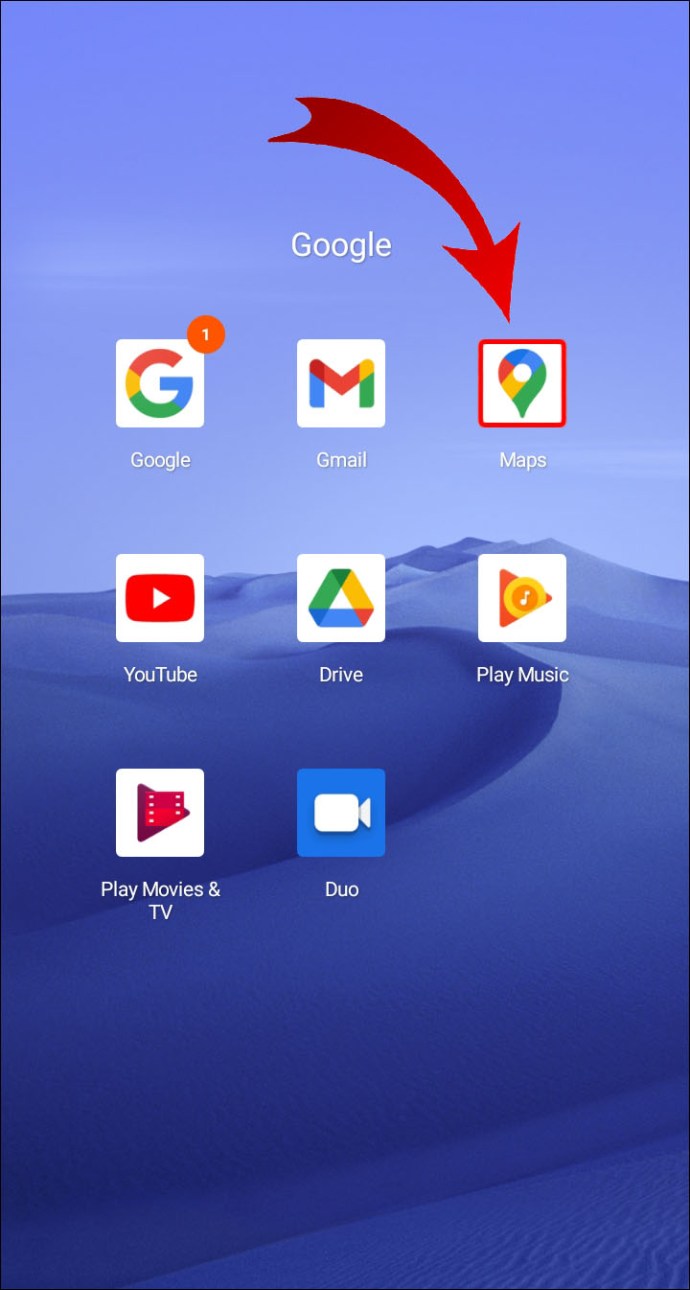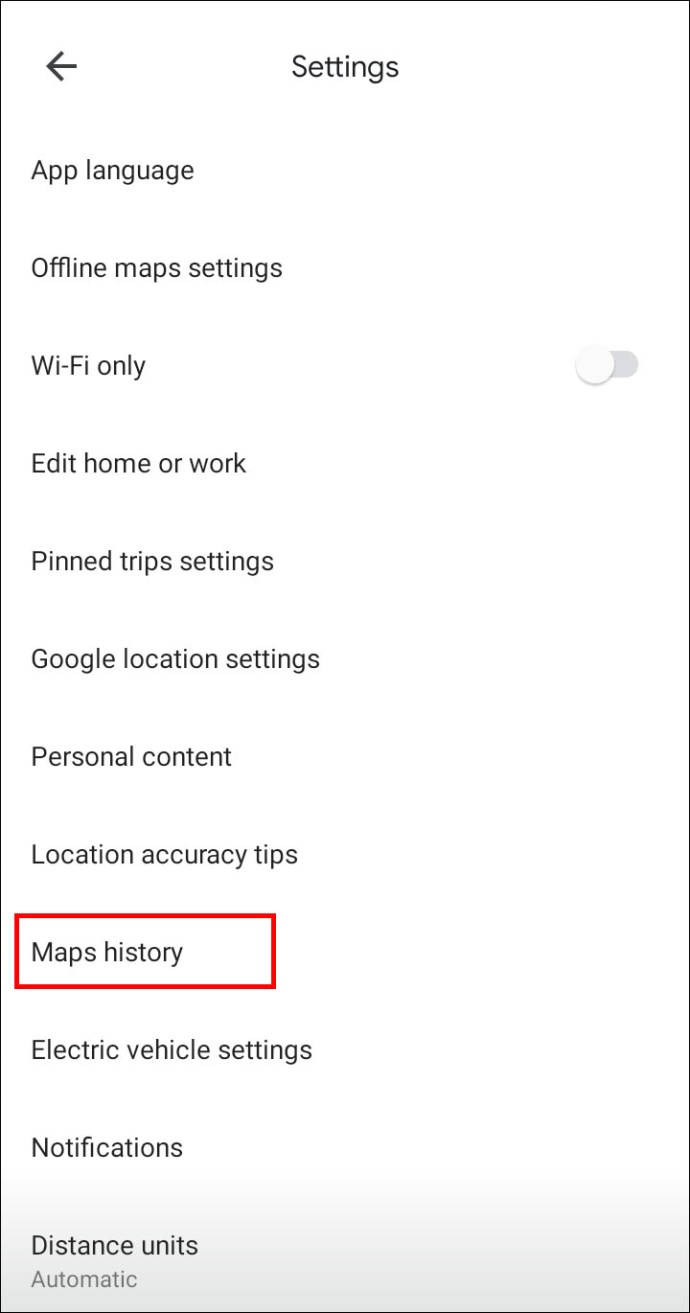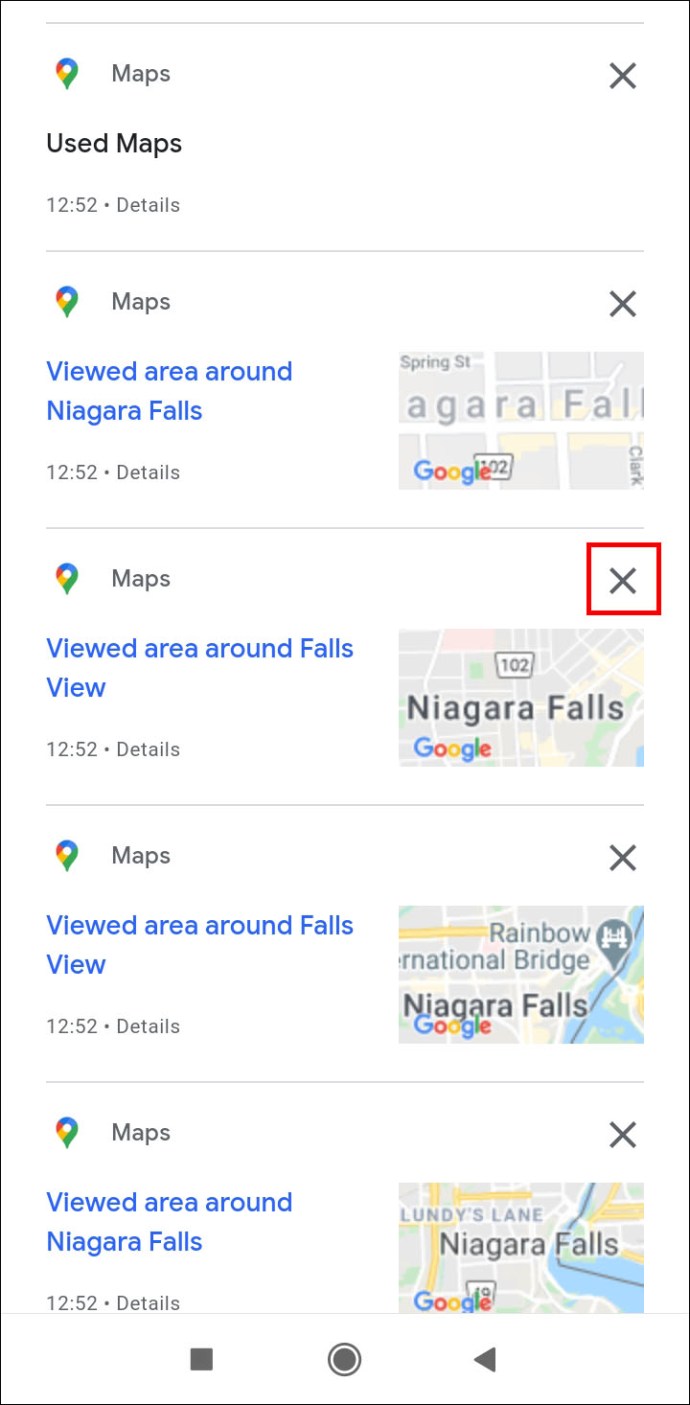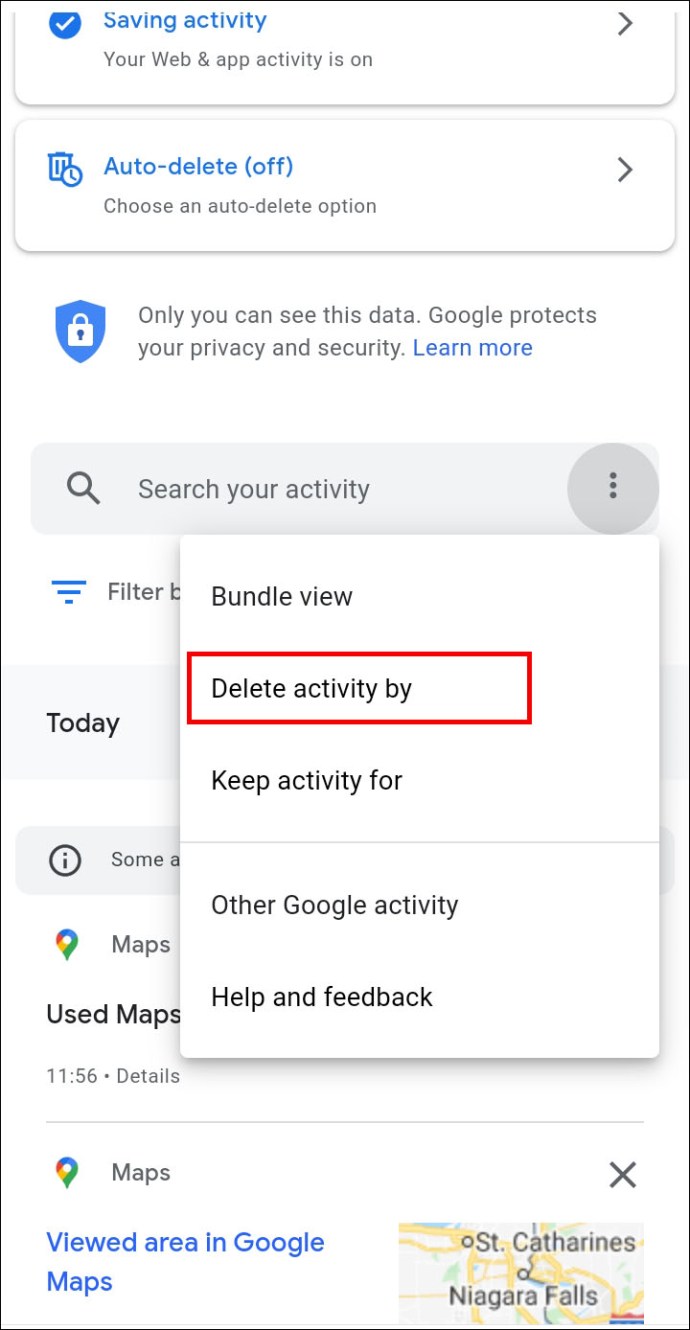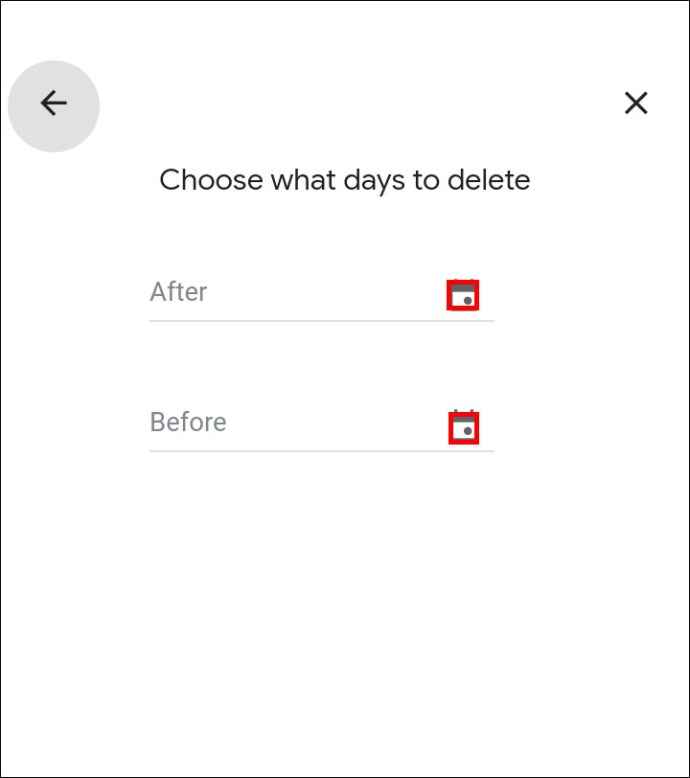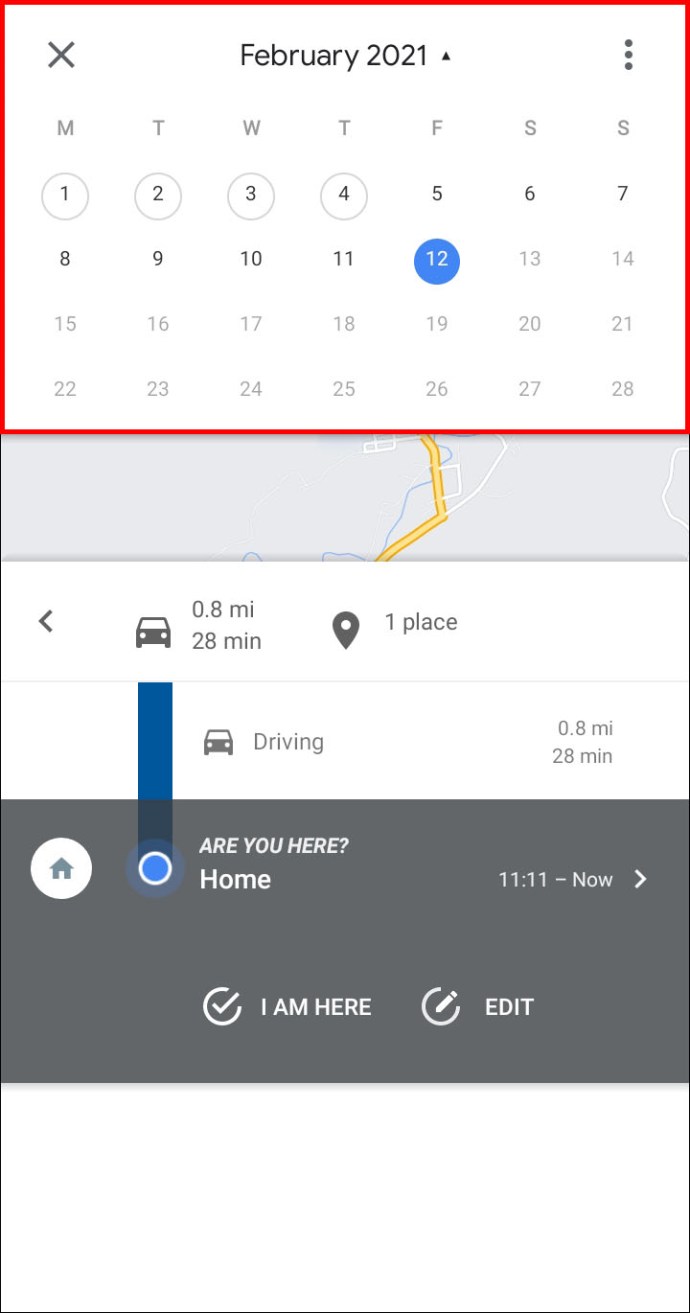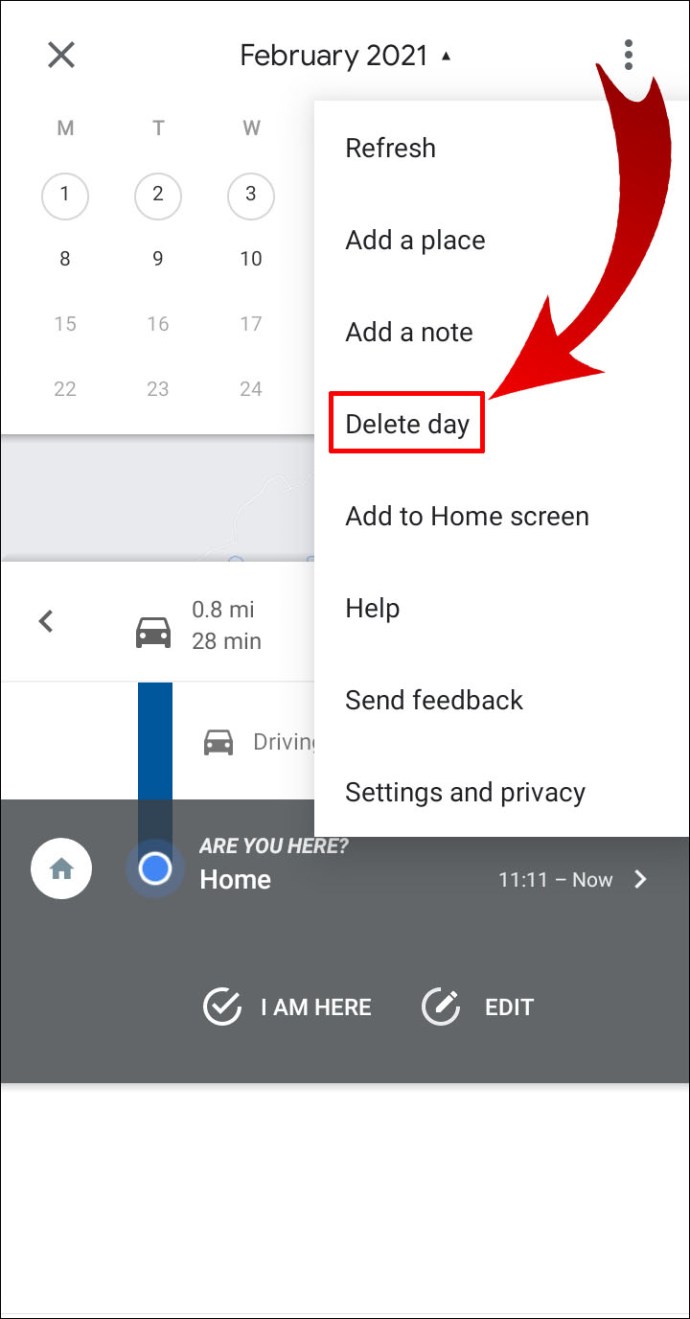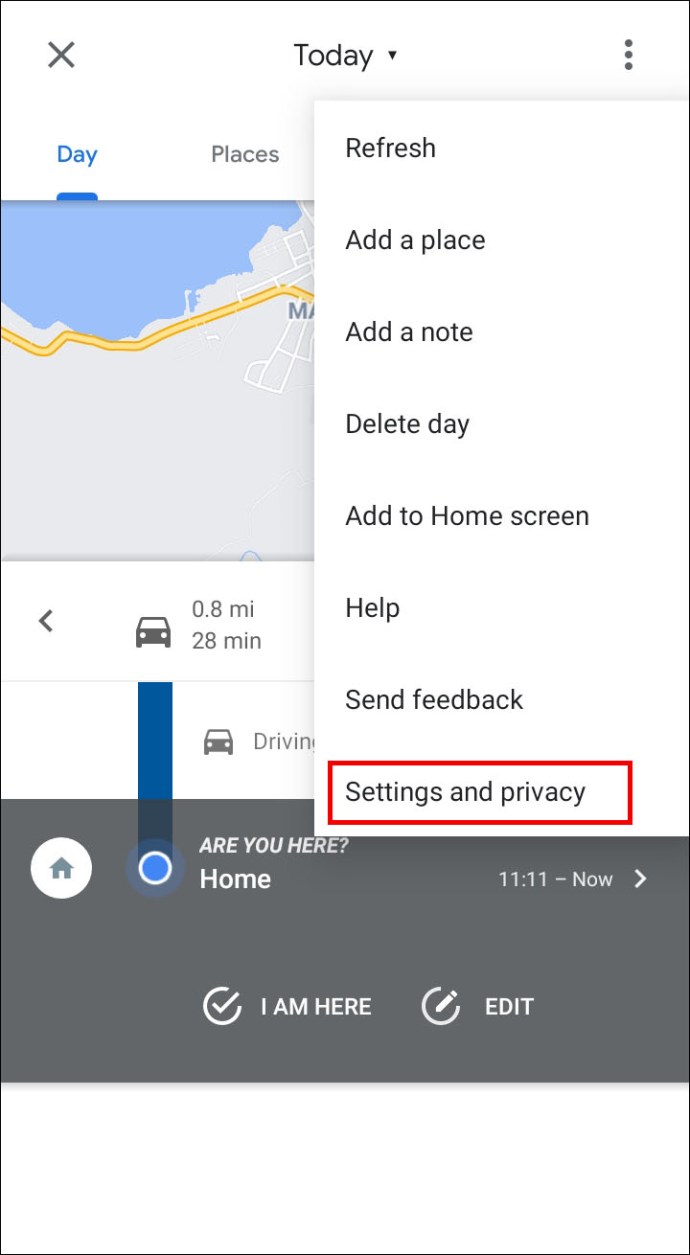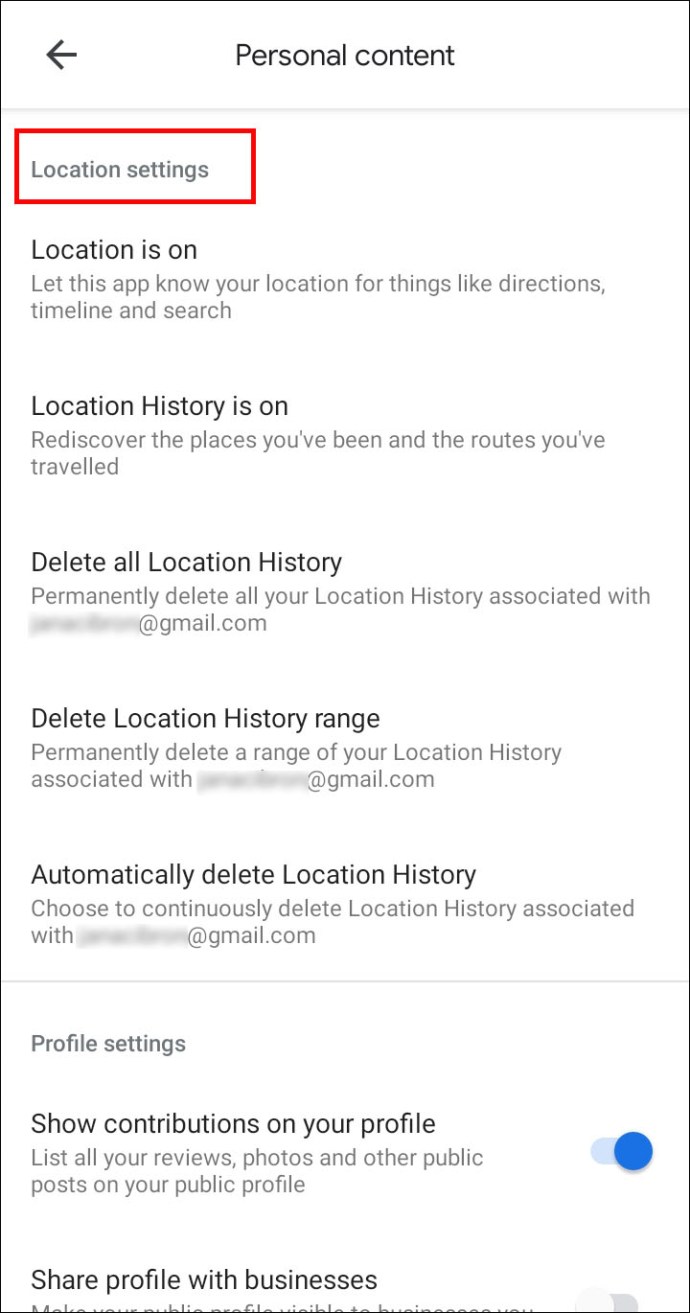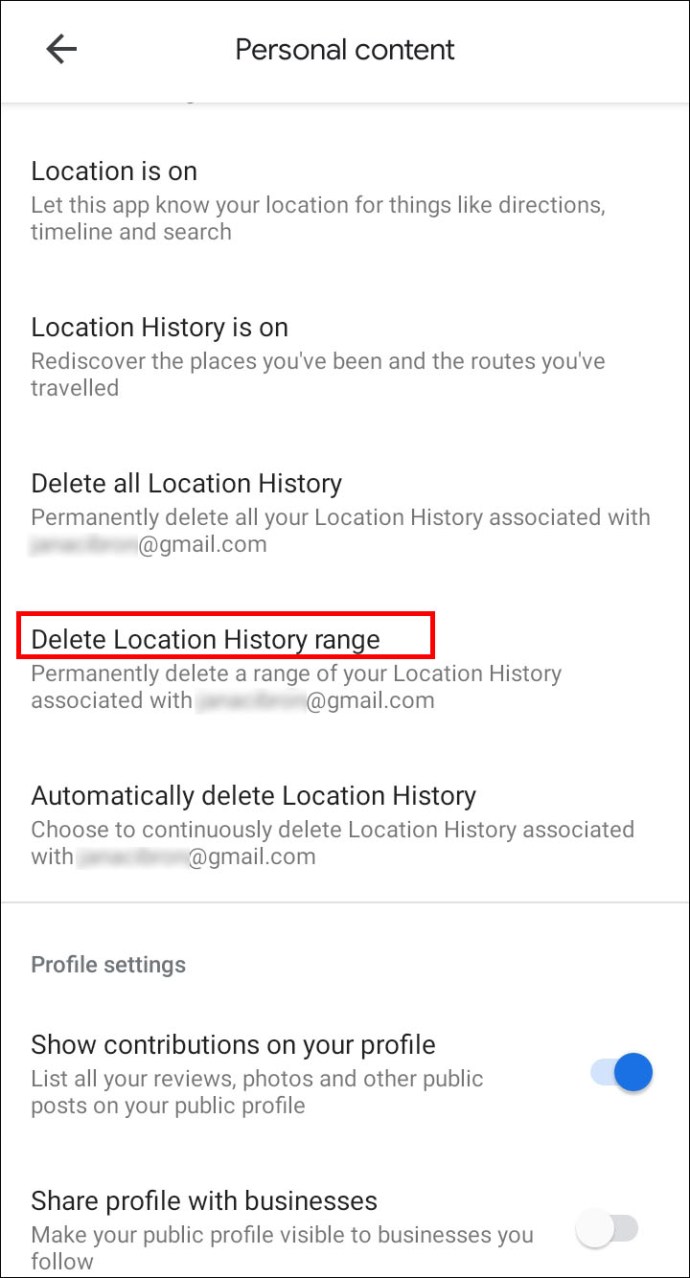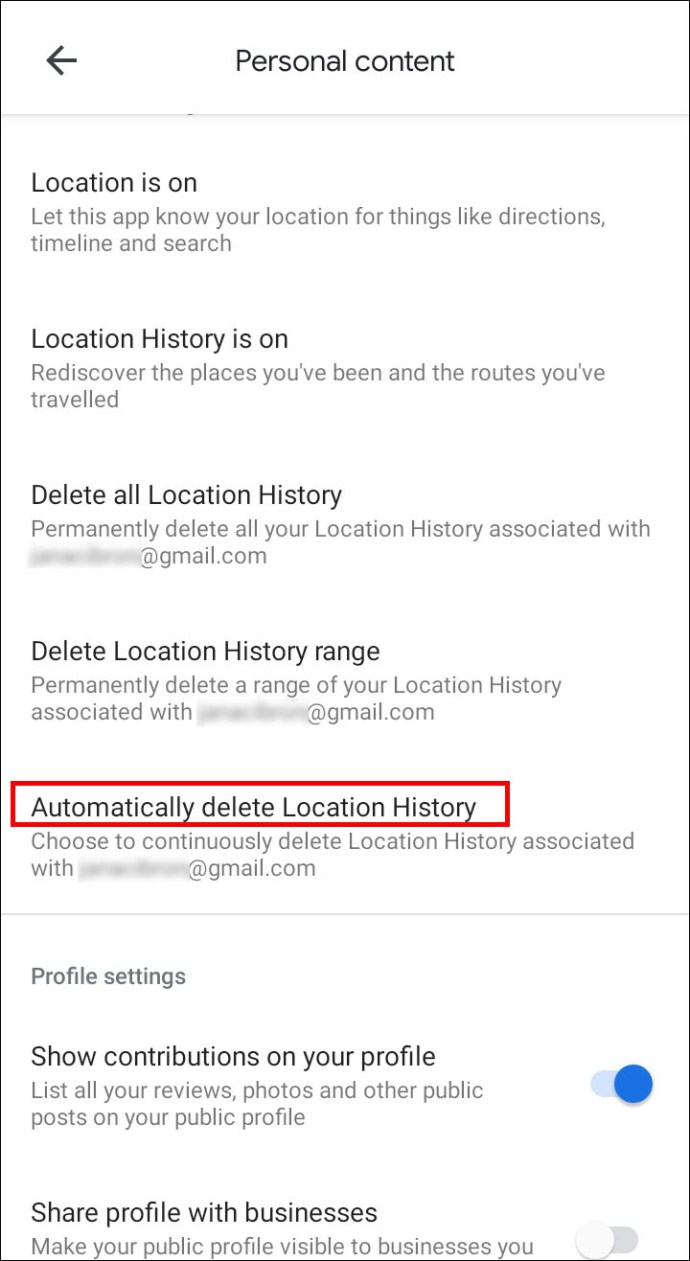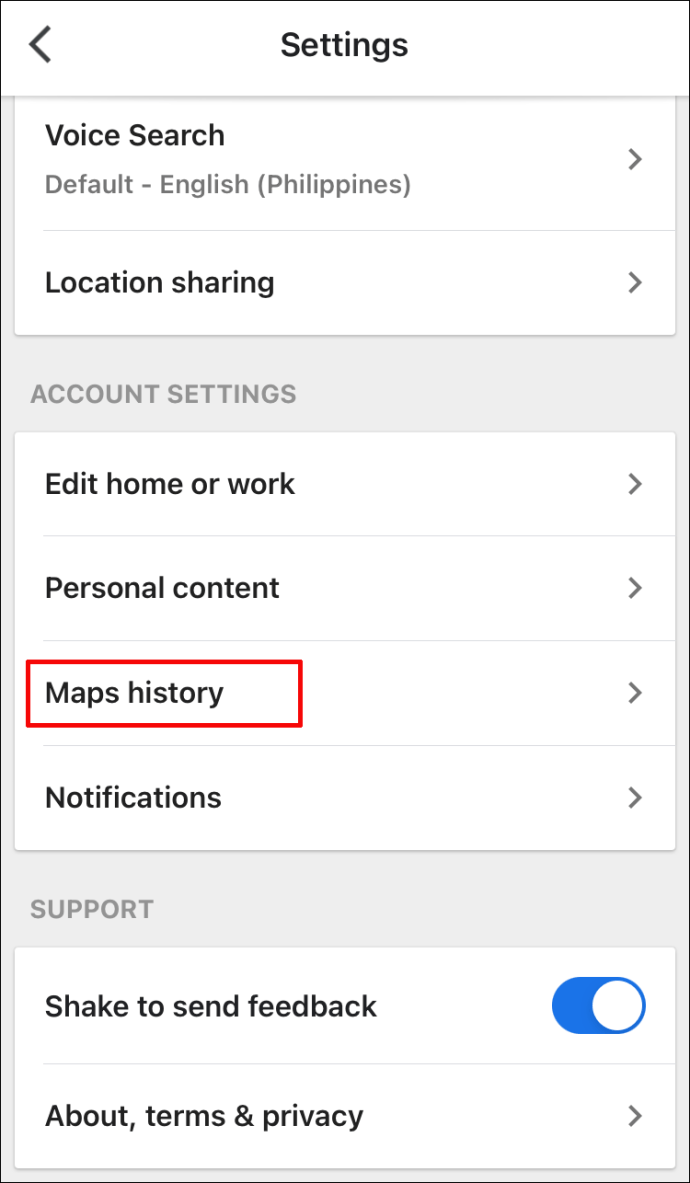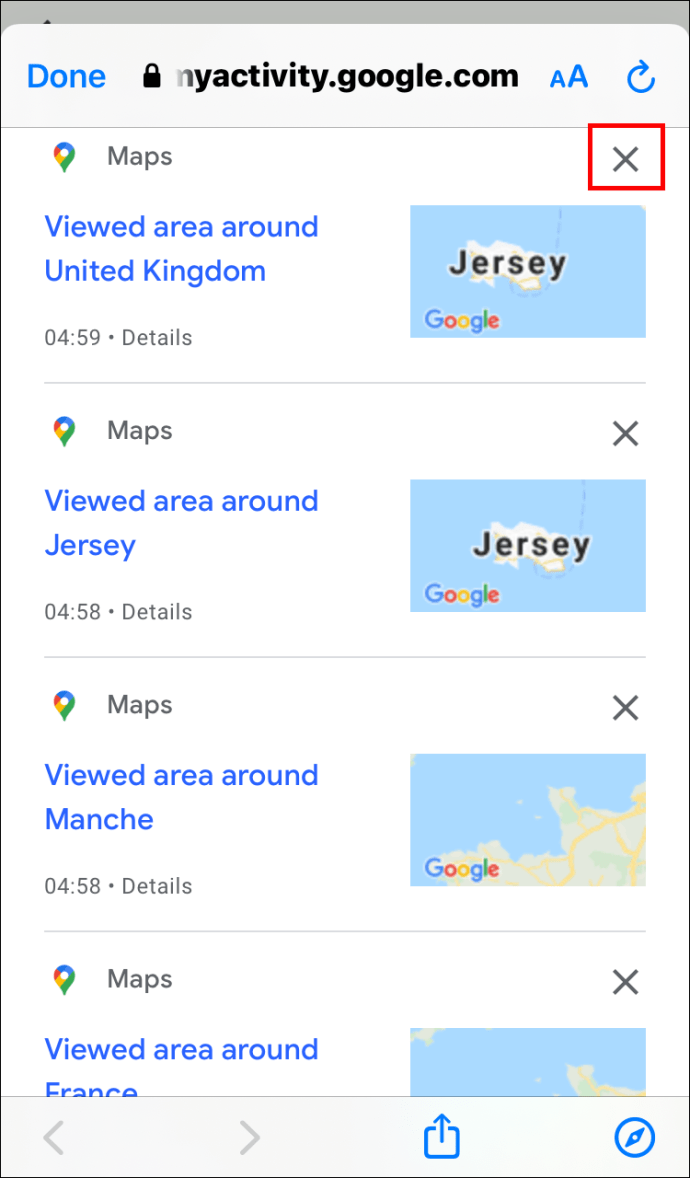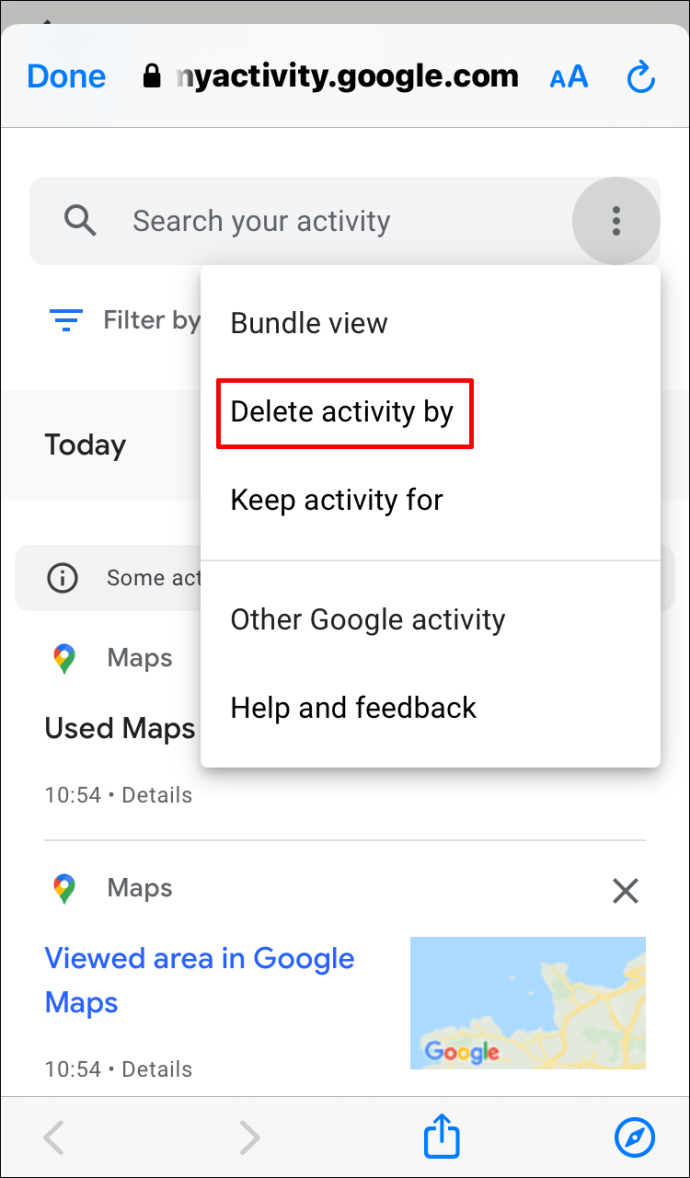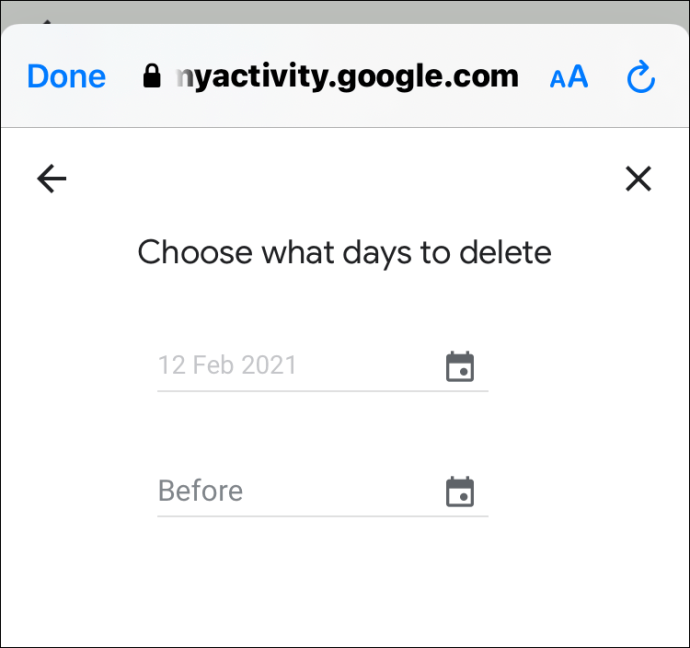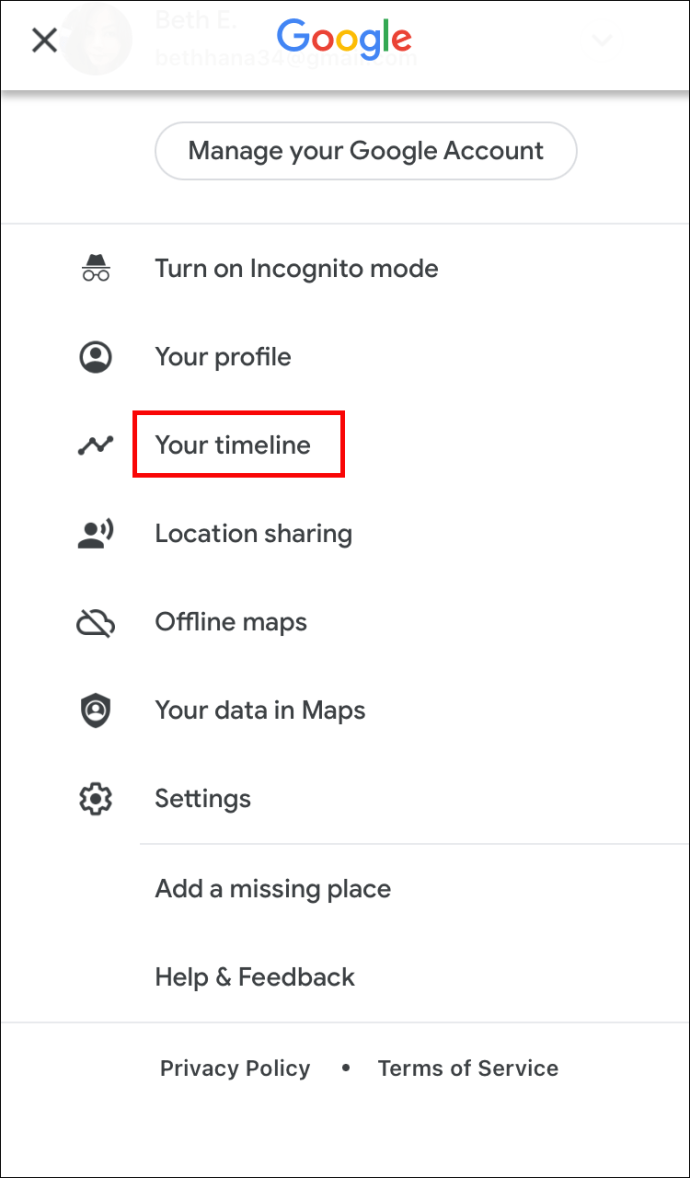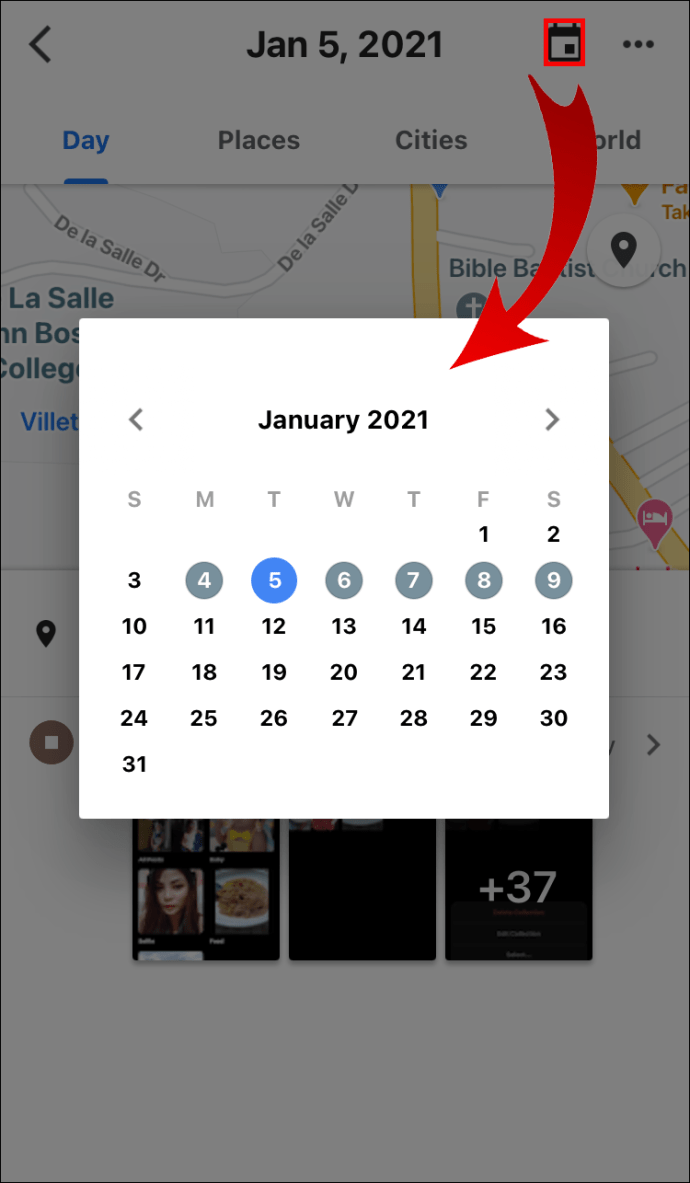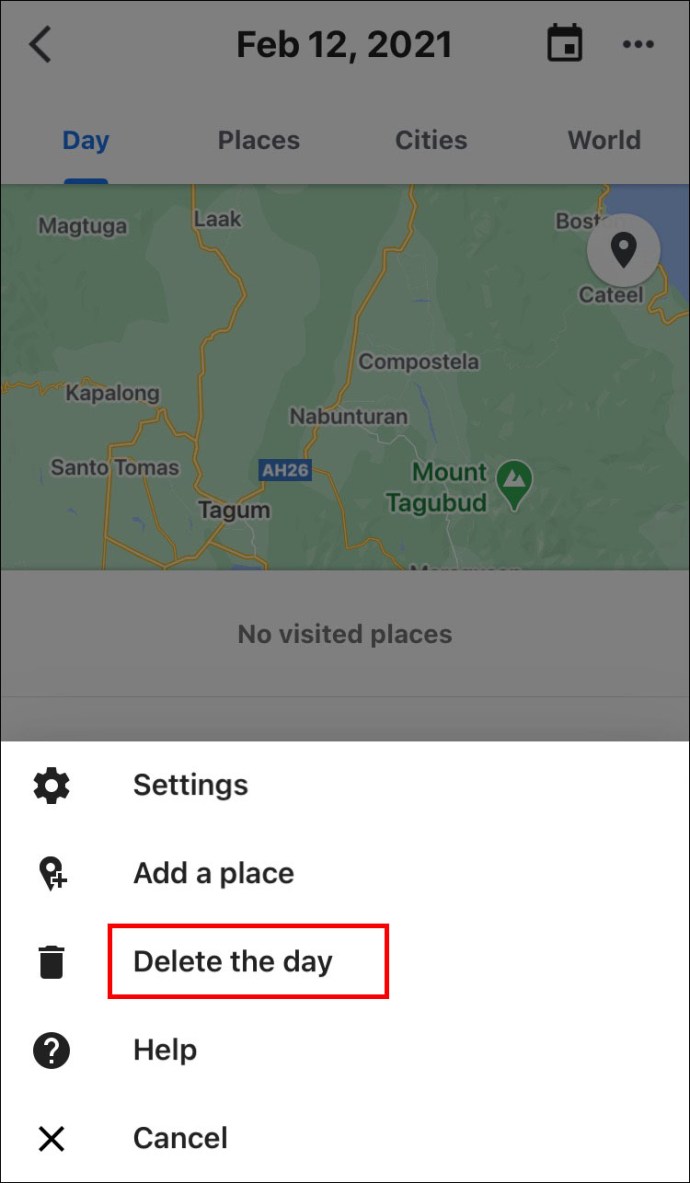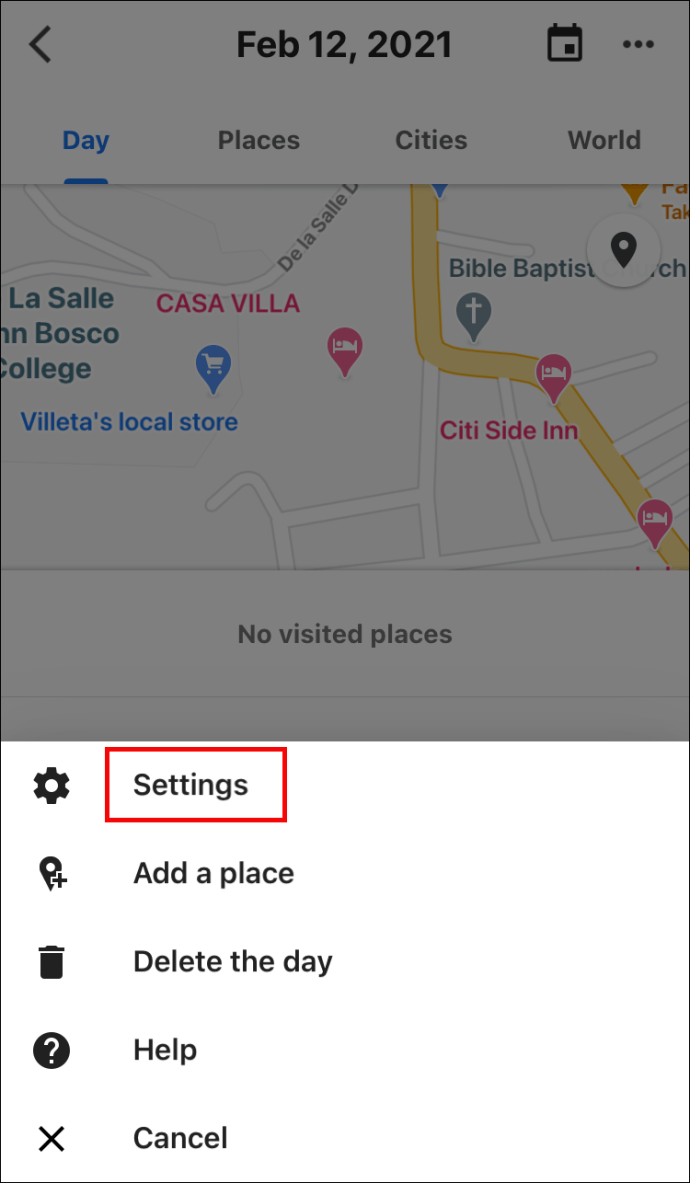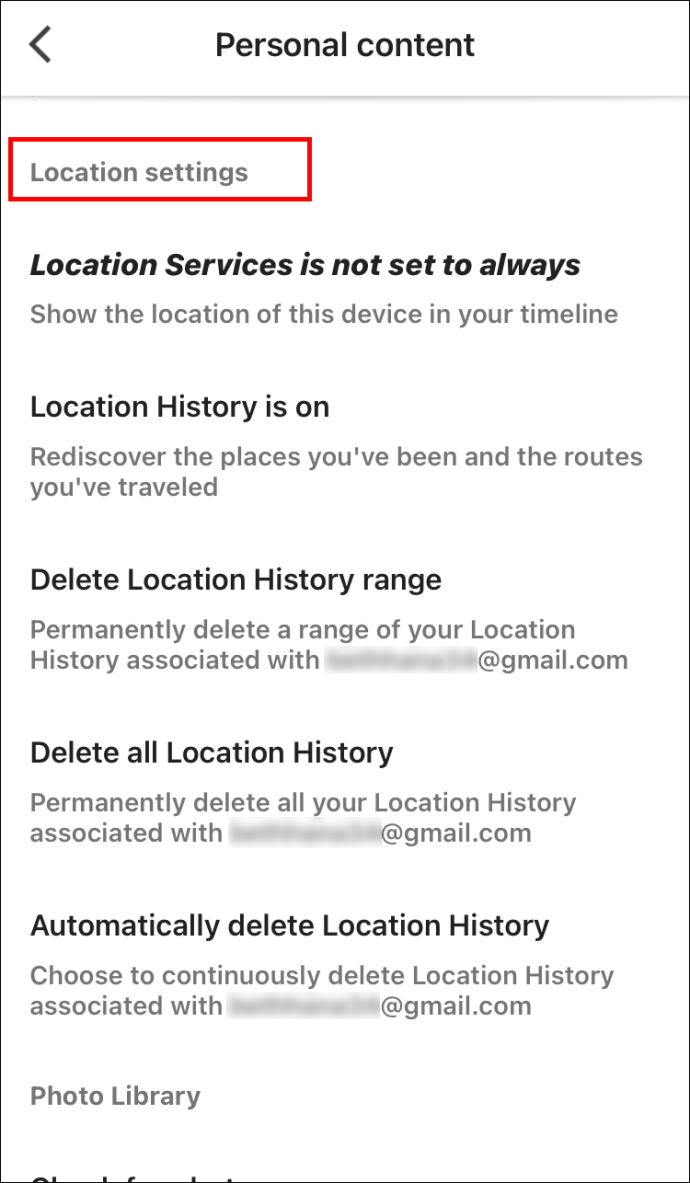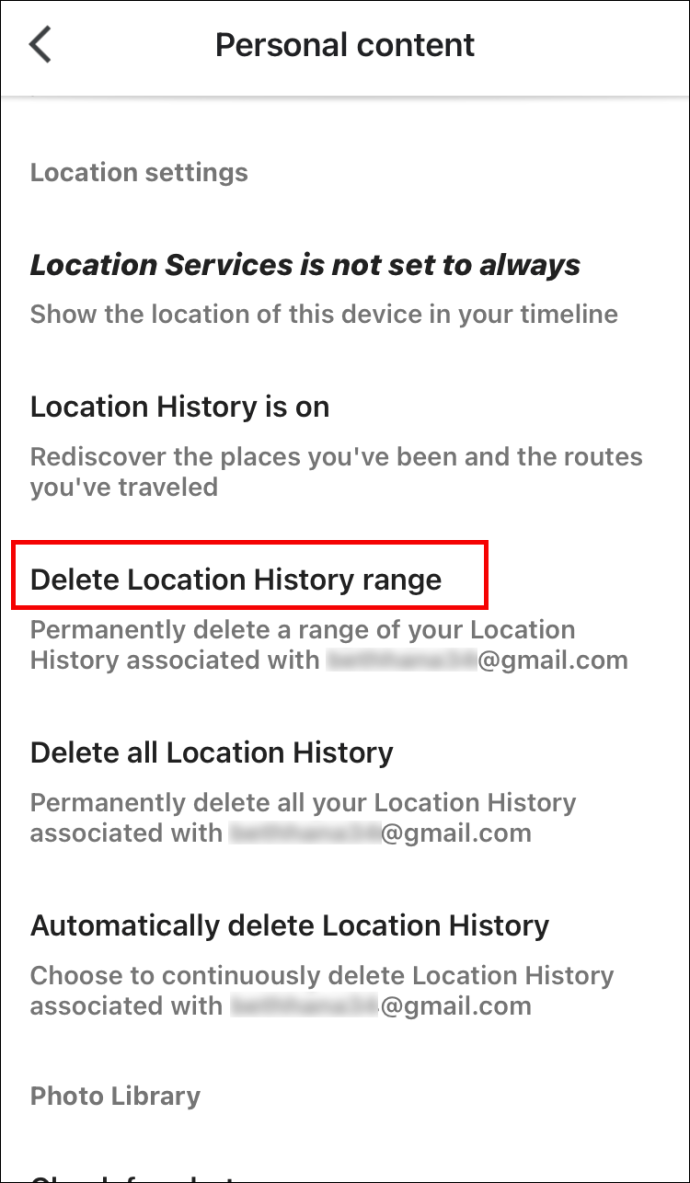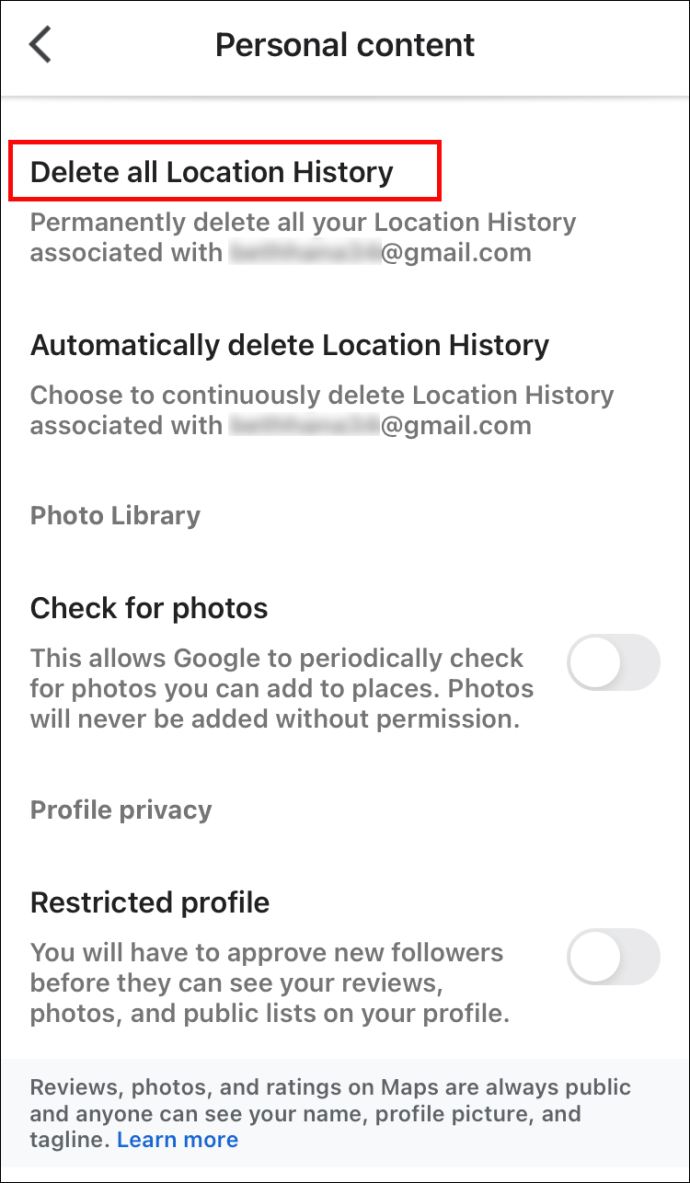Jika Anda telah menggunakan Google Maps untuk merencanakan rute dan menavigasi tempat-tempat asing, Anda mungkin bertanya-tanya bagaimana cara melihat riwayat pencarian Anda. Saat Aktivitas Web & Aplikasi diaktifkan, riwayat Maps menampilkan tempat yang telah Anda telusuri, bagikan, atau ulas.

Untungnya, ini adalah proses yang relatif mudah. Dalam artikel ini, kami akan menjelaskan cara melihat, menghapus, dan mengedit riwayat pencarian dan lokasi Maps Anda saat mengakses aplikasi melalui berbagai perangkat.
Cara Melihat Riwayat Pencarian Google Maps di Android/Tablet
Untuk melihat petunjuk arah dan tempat yang telah Anda telusuri di perangkat Android, lakukan hal berikut:
- Akses aplikasi Google Maps.
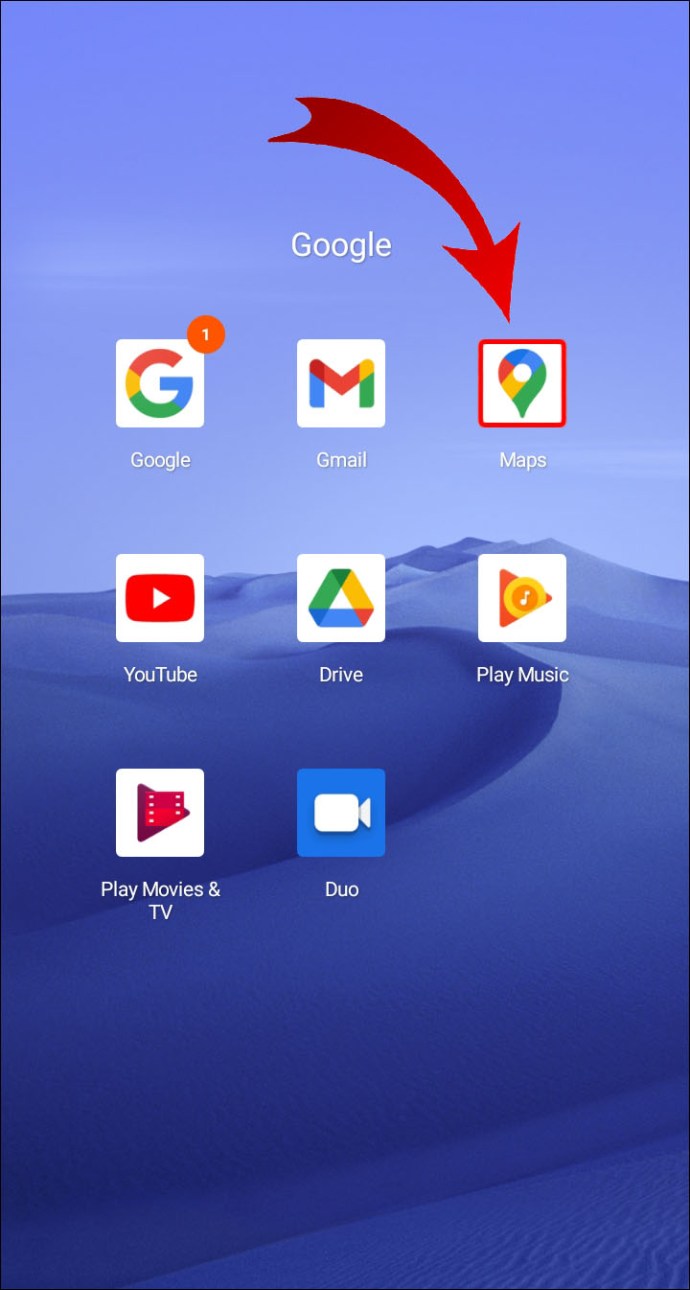
- Pilih gambar atau inisial Anda.

- Pilih Pengaturan >Sejarah peta.
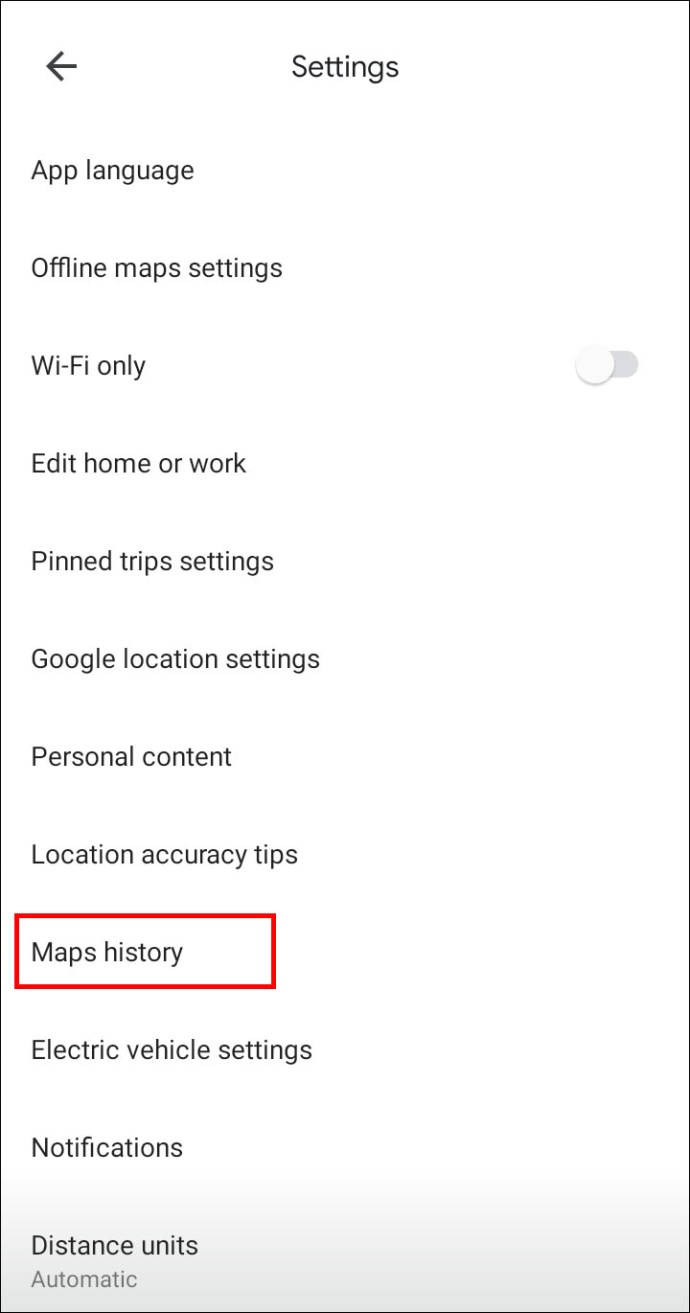
Cara Menghapus Riwayat Pencarian Google Maps di Android/Tablet
Untuk menghapus beberapa tempat:
- Pilih gambar atau inisial Anda.

- Pilih Pengaturan >Sejarah peta.
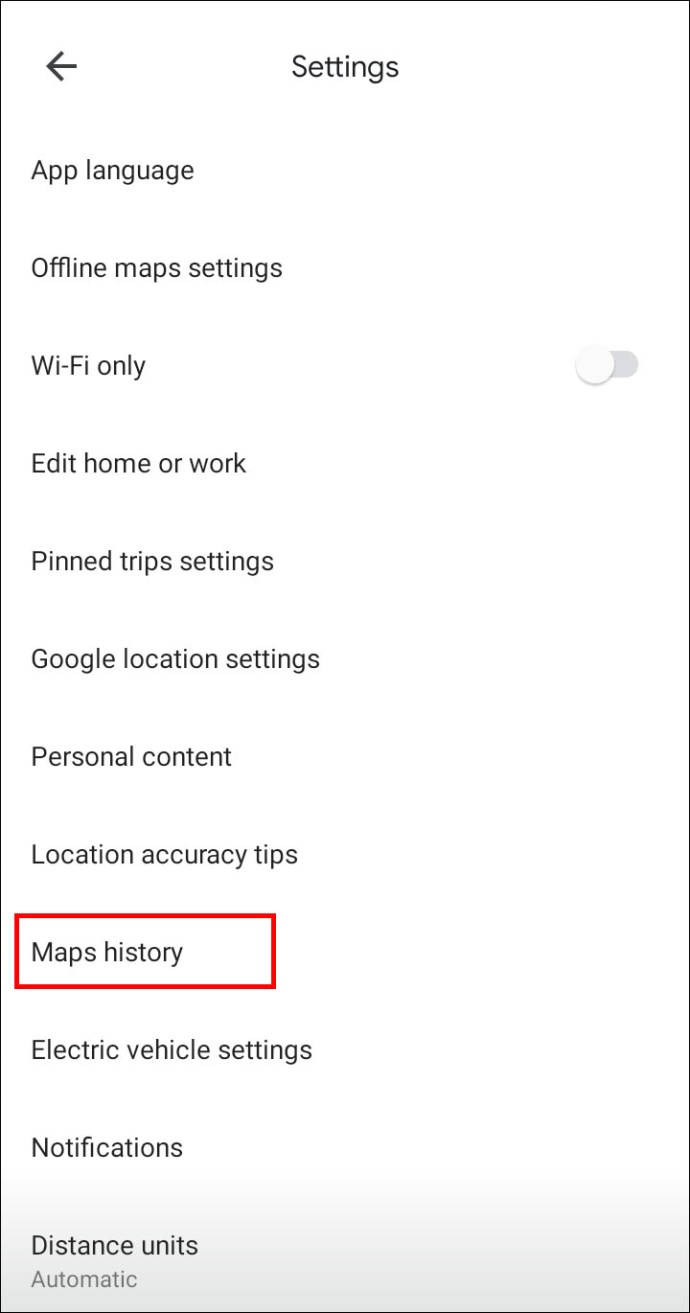
- Pilih apa yang ingin Anda hapus lalu pilih Menghapus >Menghapus.
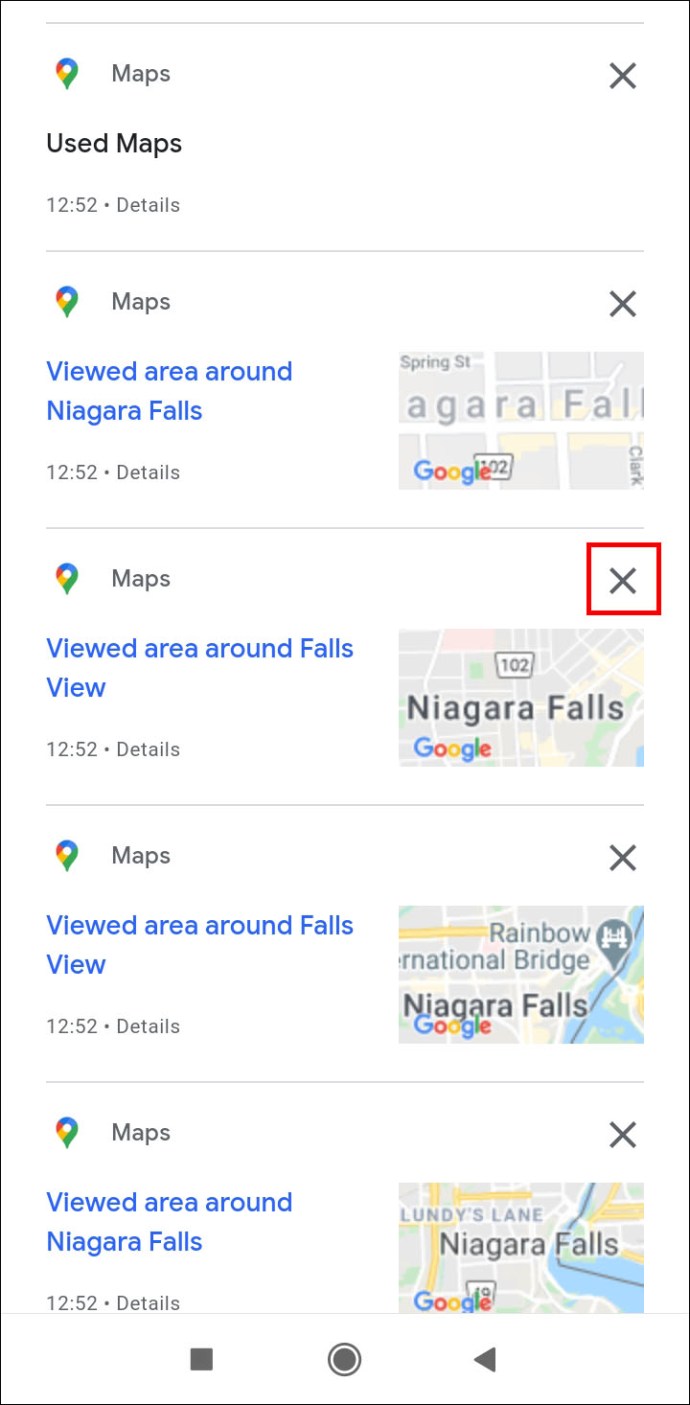
Saat menghapus semua riwayat Maps, tempat yang telah Anda simpan, bagikan, atau diminta untuk meninjau akan tetap ada di sana.
Untuk menghapus rentang tanggal atau menghapus semuanya:
- Pilih gambar atau inisial Anda.

- Di bilah pencarian pilih Lagi >Hapus aktivitas menurut.
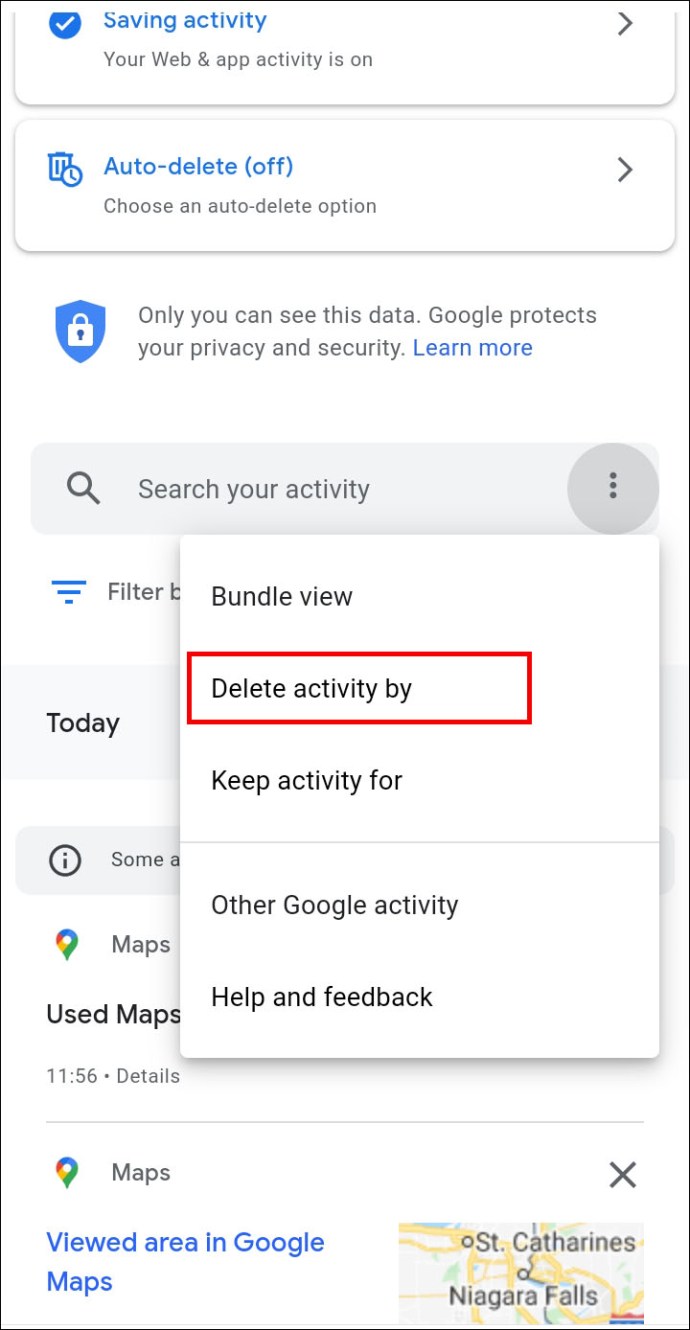
- Di bawah Hapus menurut tanggal bagian:
- Ke hapus tanggal: pilih rentang tanggal.
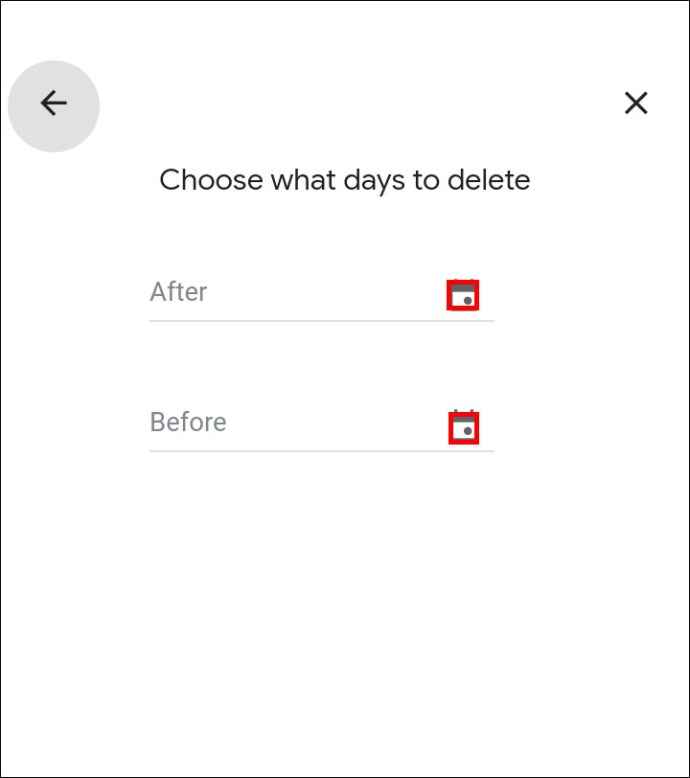
- Ke hapus semua riwayat: Pilih Sepanjang waktu.
Cara Melihat Riwayat Lokasi Google Maps di Android/Tablet
Saat Riwayat Lokasi Anda diaktifkan, ia melacak semua lokasi yang pernah Anda kunjungi. Ini menggunakan informasi itu untuk membuat Garis Waktu berdasarkan perkiraan tempat yang dikunjungi dan rute yang diambil. Selain melihat kembali pada hari tertentu, Anda memiliki opsi untuk menghapus Riwayat Lokasi dan mengedit detailnya.
Untuk melihat riwayat lokasi Anda melalui perangkat Android, lakukan hal berikut:
- Pilih gambar atau inisial Anda.

- Pilih Garis Waktu Anda; perjalanan hari ini akan ditampilkan.

- Untuk melihat hari atau bulan Tampilkan kalender.
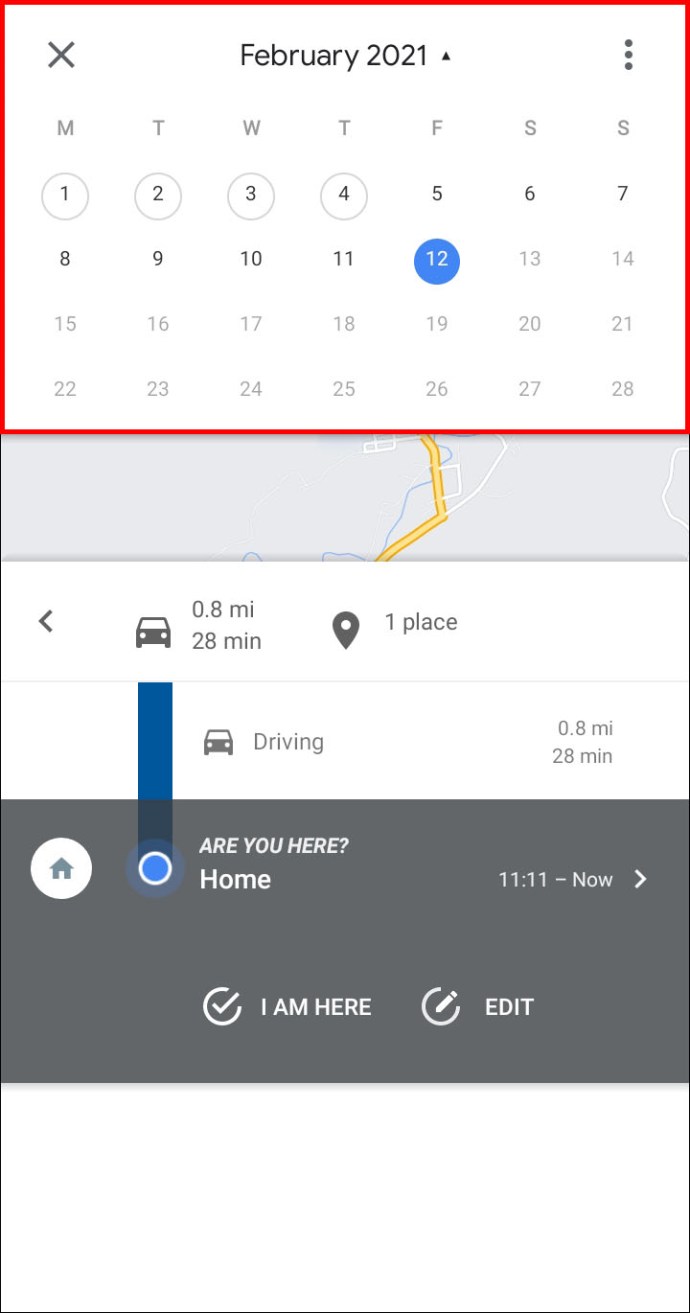
- Geser ke kiri atau kanan dan pilih hari.
Cara Menghapus Riwayat Lokasi Google Maps di Android/Tablet
Untuk menghapus sebagian atau semua riwayat Lokasi Anda, ikuti langkah-langkah di bawah ini.
Catatan: Setelah Anda menghapus sebagian atau semua riwayat lokasi, Anda tidak akan dapat melihatnya lagi dan beberapa pengalaman yang dipersonalisasi mungkin hilang.
Untuk menghapus hari:
- Pilih gambar atau inisial Anda.

- Pilih Garis Waktu Anda.

- Pilih Tampilkan kalender lalu pilih hari yang ingin Anda hapus.
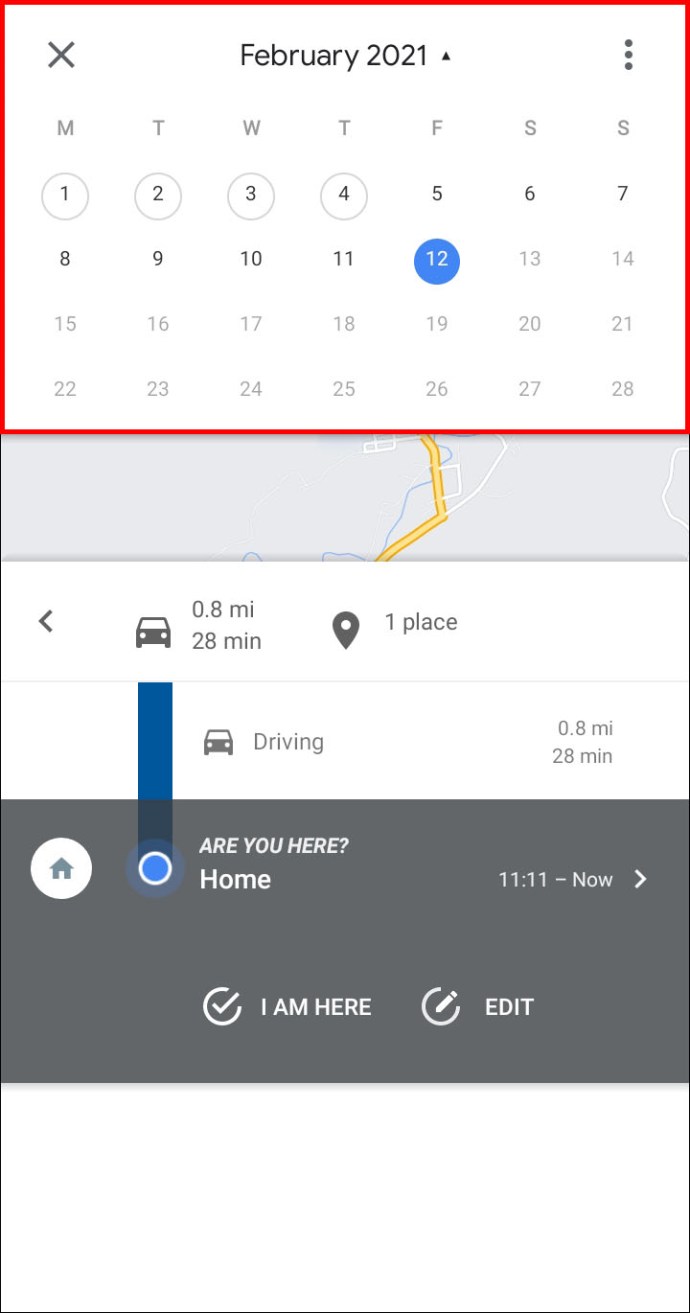
- Pilih Lagi >Hapus hari.
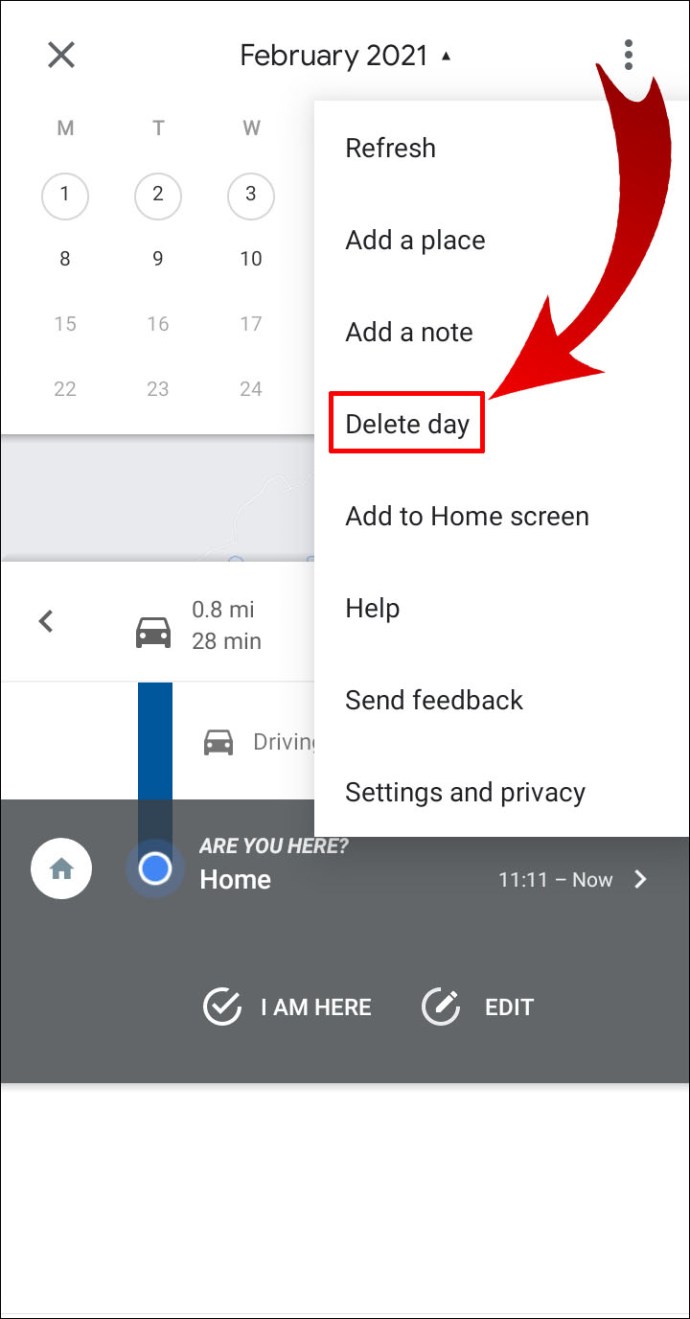
Untuk menghapus rentang tanggal atau menghapus semuanya:
- Pilih gambar atau inisial Anda.

- Pilih Garis Waktu Anda.

- Pilih Lagi >Pengaturan.
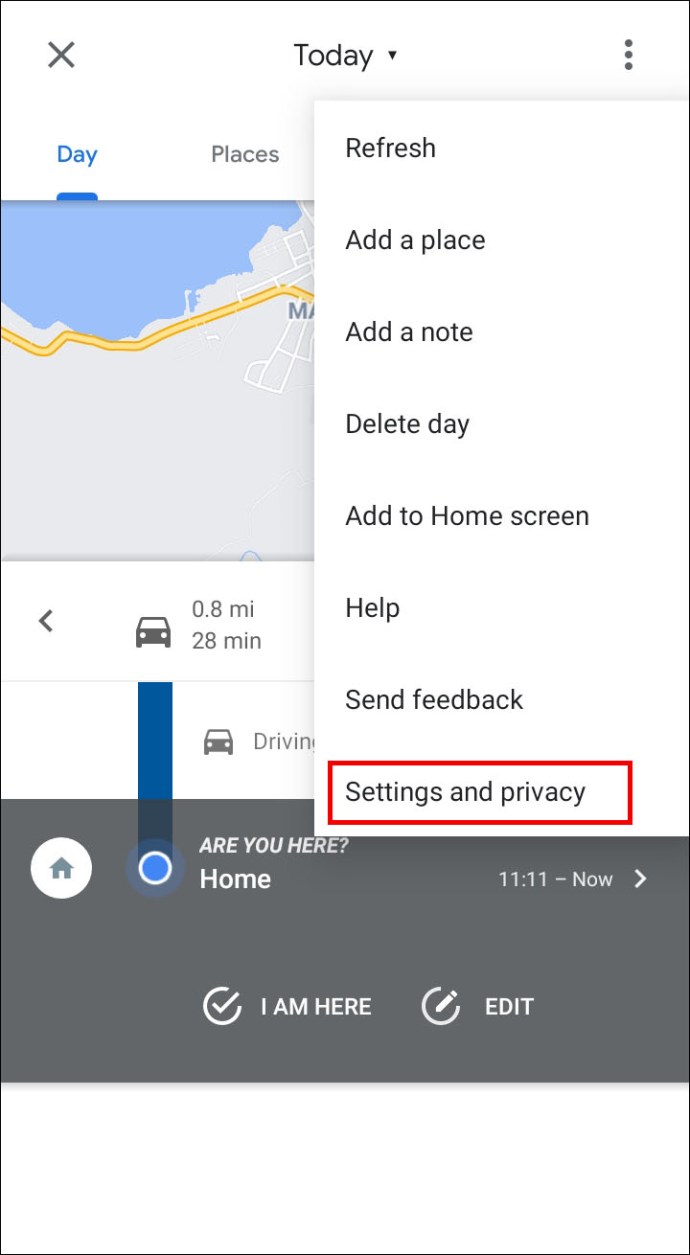
- Di bawah Pengaturan lokasi bagian:
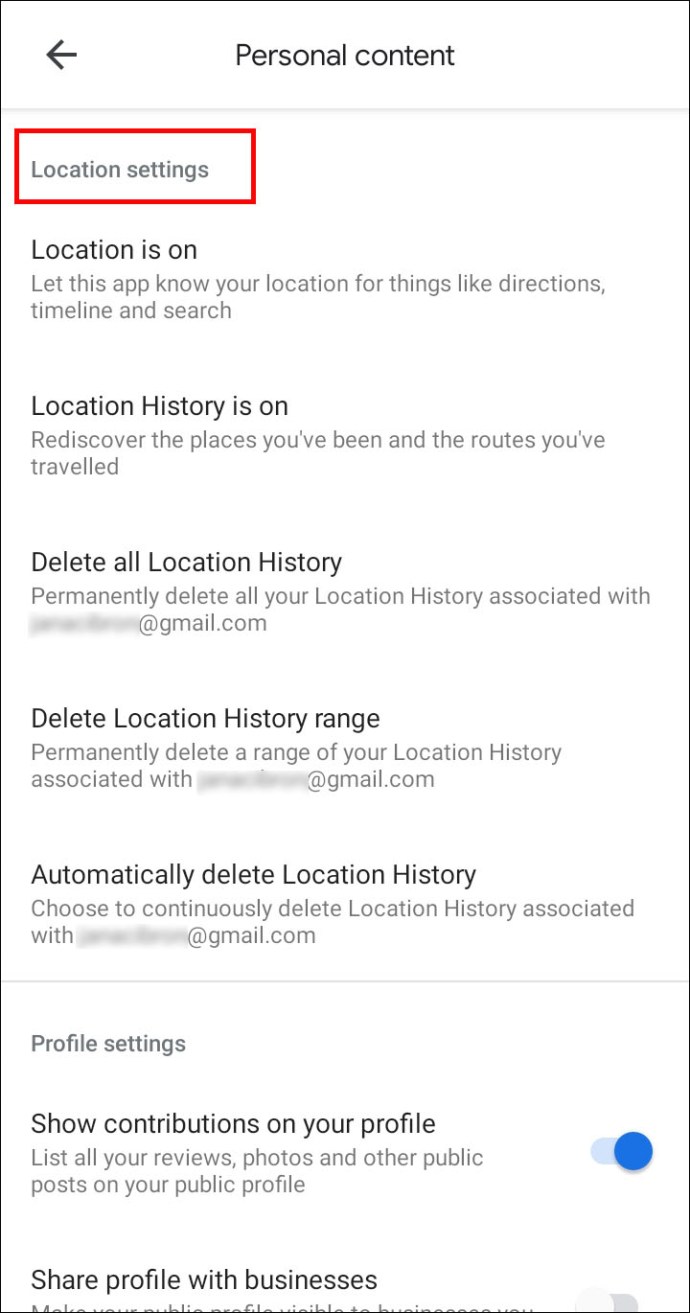
- Ke hapus beberapa riwayat Anda: Pilih Hapus rentang Riwayat Lokasi.
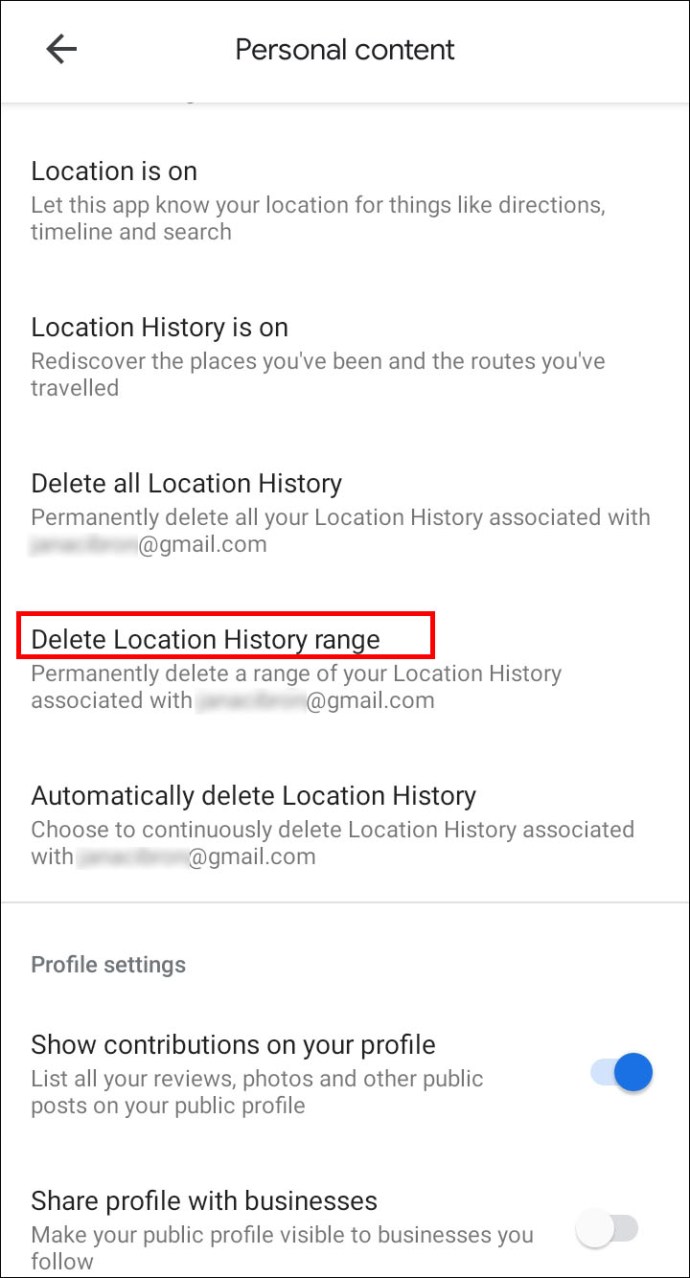
- Ke hapus semuanya: Pilih Hapus semua Riwayat Lokasi.
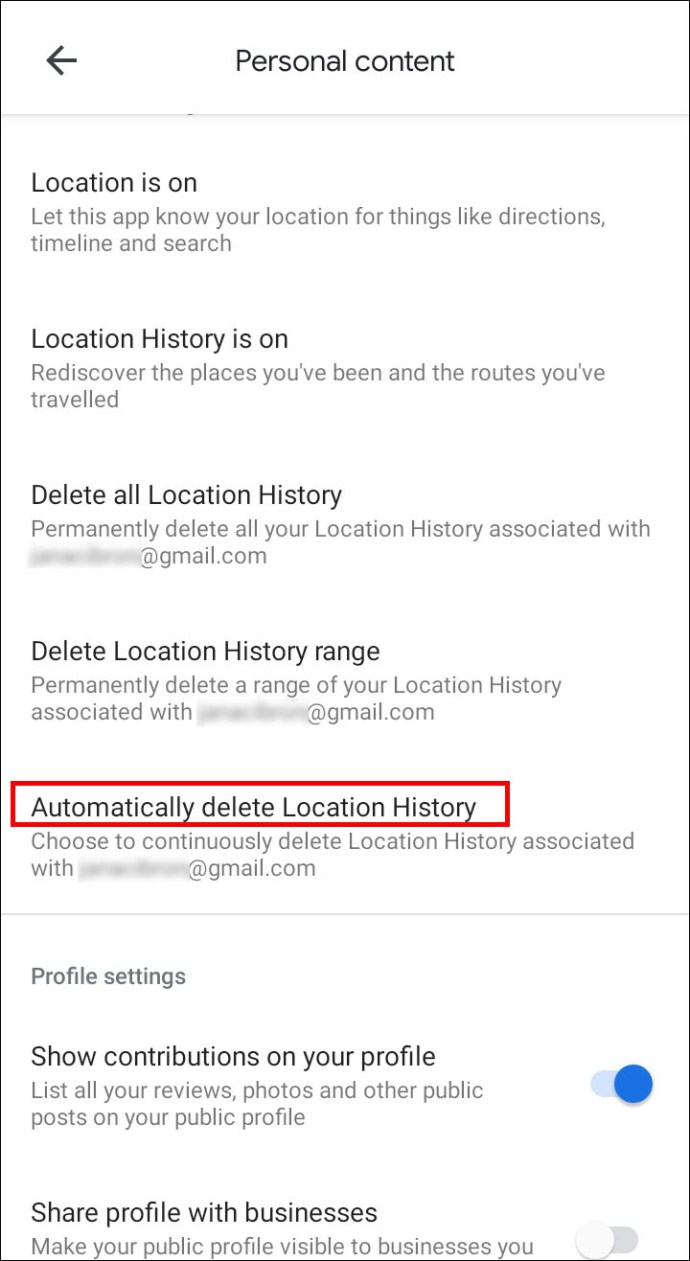
Cara Mengubah Tempat yang Anda Kunjungi, dan Aktivitas yang Telah Anda Lakukan di Android
Untuk mengedit lokasi atau detail aktivitas di Linimasa Anda, Aktivitas Web & Aplikasi harus dihidupkan. Ikuti langkah-langkah di bawah ini untuk mengedit Timeline Anda:
- Pilih gambar atau inisial Anda.

- Pilih Garis Waktu Anda.

- Di timeline Anda, pilih tempat yang salah lalu Mengedit tempat.
- Pilih tempat atau aktivitas yang benar jika tercantum dalam saran, atau masukkan kriteria yang akan dicari.
- Untuk mengubah kapan Anda berkunjung, pilih waktu.
Cara Melihat Riwayat Pencarian Google Maps di iPhone/iPad
Prosesnya hampir sama di iPhone/iPad. Untuk melihat petunjuk arah dan tempat yang telah Anda telusuri, ikuti langkah-langkah berikut:
- Pilih gambar atau inisial Anda.

- Pilih Pengaturan >Sejarah peta.
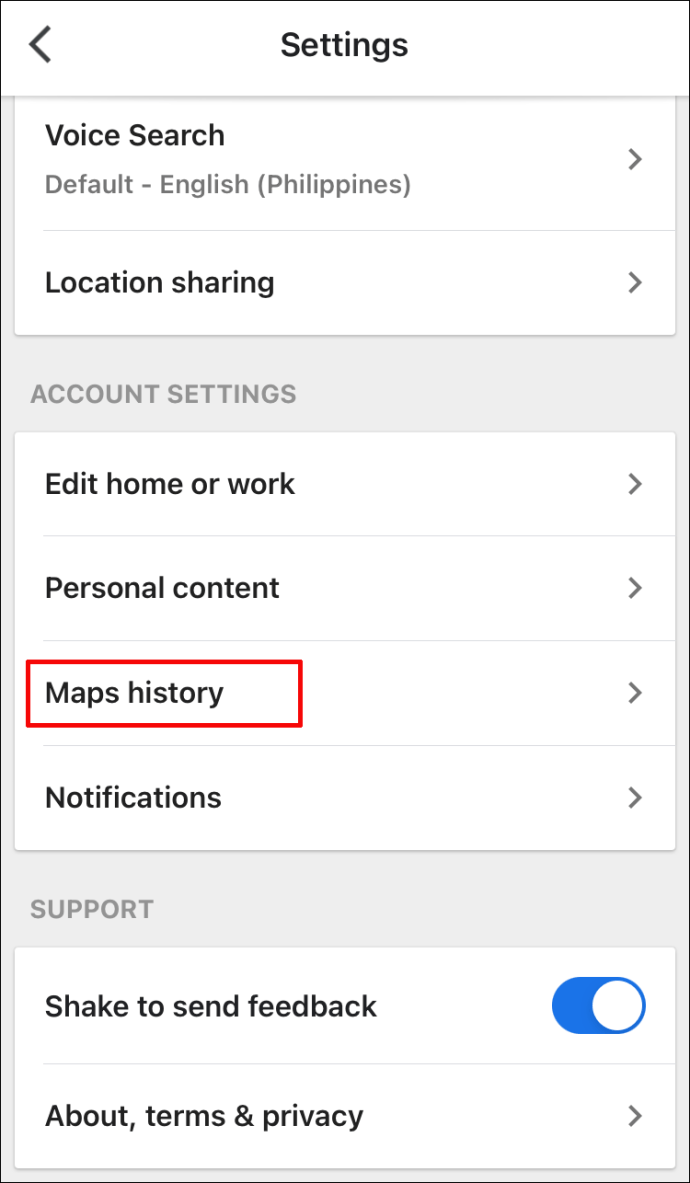
Cara Menghapus Riwayat Pencarian Google Maps di iPhone/iPad
Untuk menghapus beberapa tempat:
- Pilih gambar atau inisial Anda.

- Pilih Pengaturan >Sejarah peta.
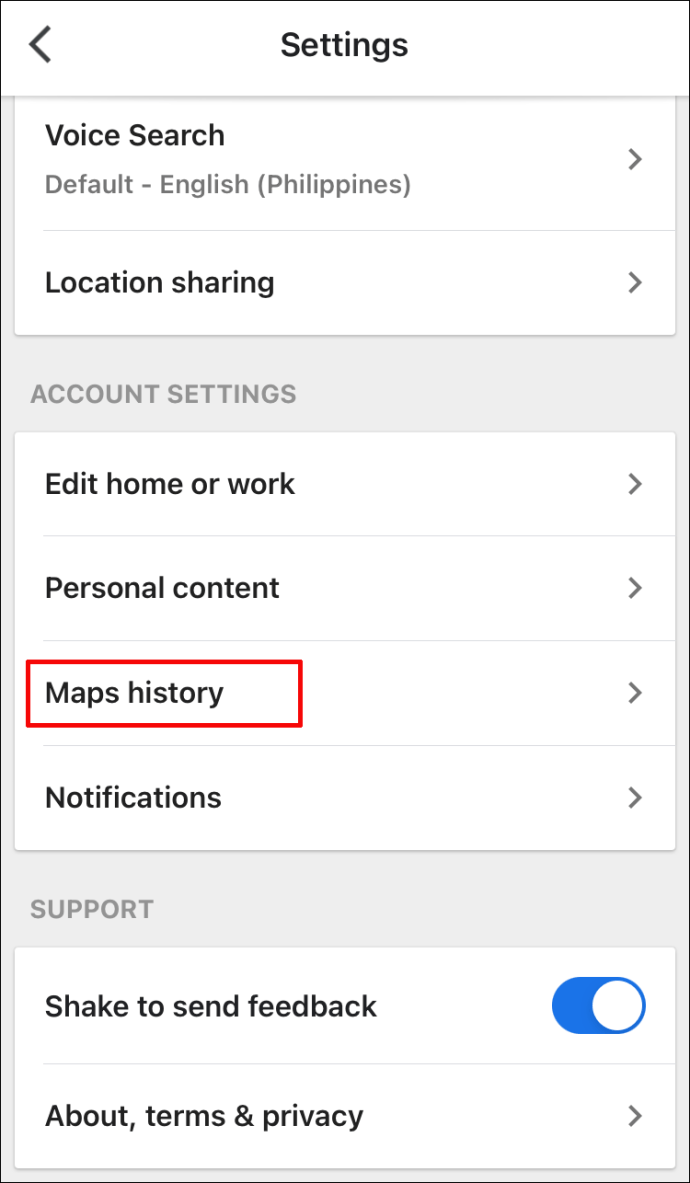
- Pilih entri yang ingin Anda hapus.
- Pilih Lagi >Menghapus.
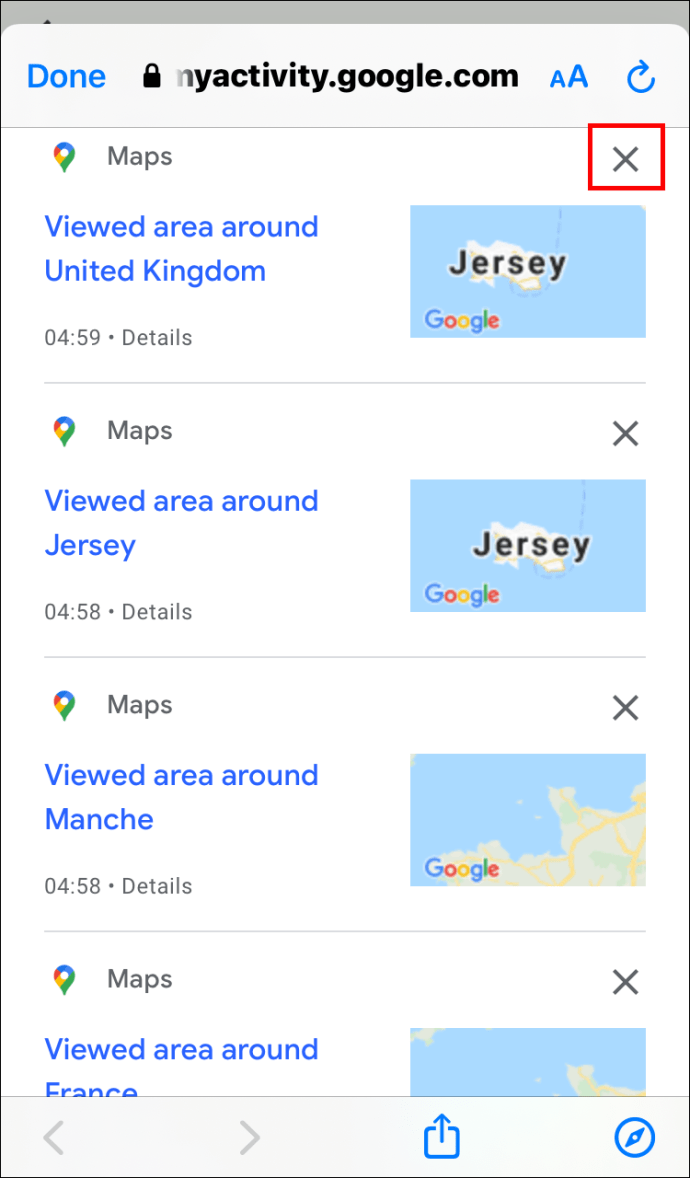
Seperti halnya perangkat Android, saat menghapus semua riwayat Maps Anda, tempat-tempat yang telah Anda simpan, bagikan, atau diminta untuk meninjau akan tetap ada di sana.
Untuk menghapus rentang tanggal atau menghapus semuanya:
- Pilih gambar atau inisial Anda.

- Pilih Pengaturan >Sejarah peta.
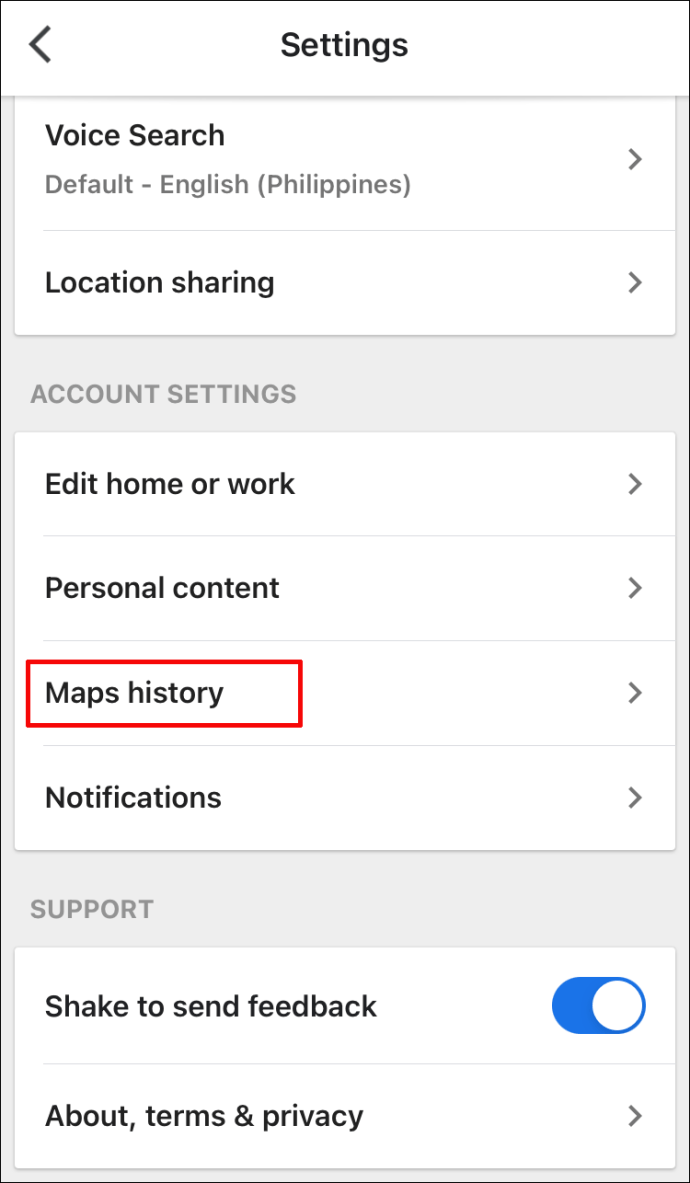
- Pilih Lagi >Hapus aktivitas menurut.
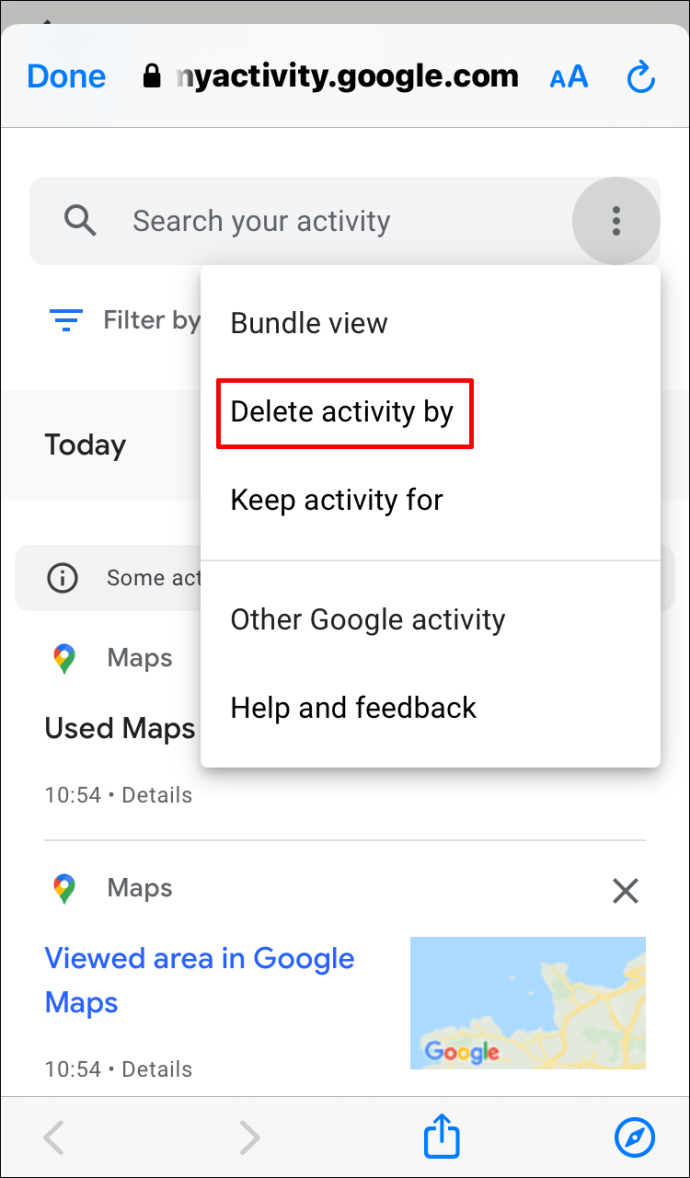
- Di bawah Hapus menurut tanggal bagian:
- Ke hapus berdasarkan tanggal: pilih rentang tanggal.
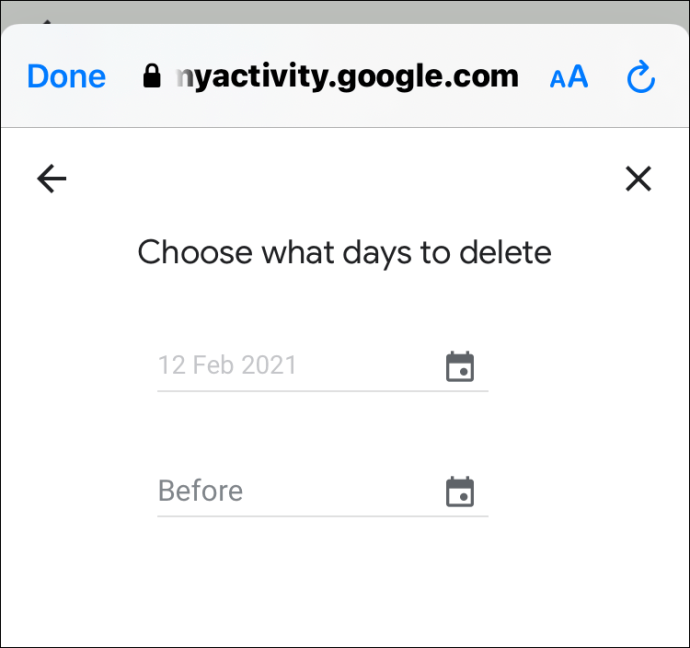
- Ke hapus semua riwayat: Pilih Sepanjang waktu.
Cara Melihat Riwayat Lokasi Google Maps di iPhone/iPad
Seperti halnya Android, saat Riwayat Lokasi Anda diaktifkan, ia melacak semua lokasi yang pernah Anda kunjungi. Ini menggunakan informasi itu untuk membuat Timeline, berdasarkan perkiraan tempat yang dikunjungi dan rute yang diambil. Selain melihat kembali pada hari tertentu, Anda memiliki opsi untuk menghapus Riwayat Lokasi dan mengedit detailnya.
Untuk melihat riwayat lokasi Anda di perangkat iPhone, lakukan hal berikut:
- Pilih gambar atau inisial Anda.

- Pilih Garis Waktu Anda; kegiatan hari ini akan ditampilkan.
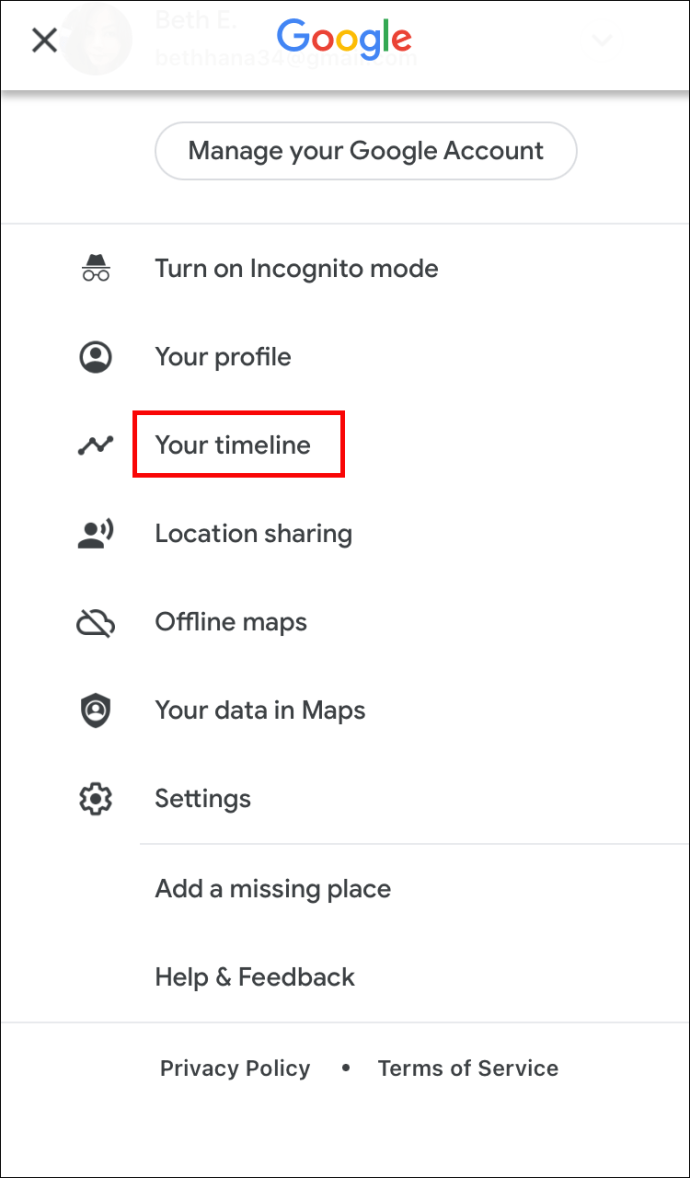
- Pilih Tampilkan kalender untuk melihat hari atau bulan lain.
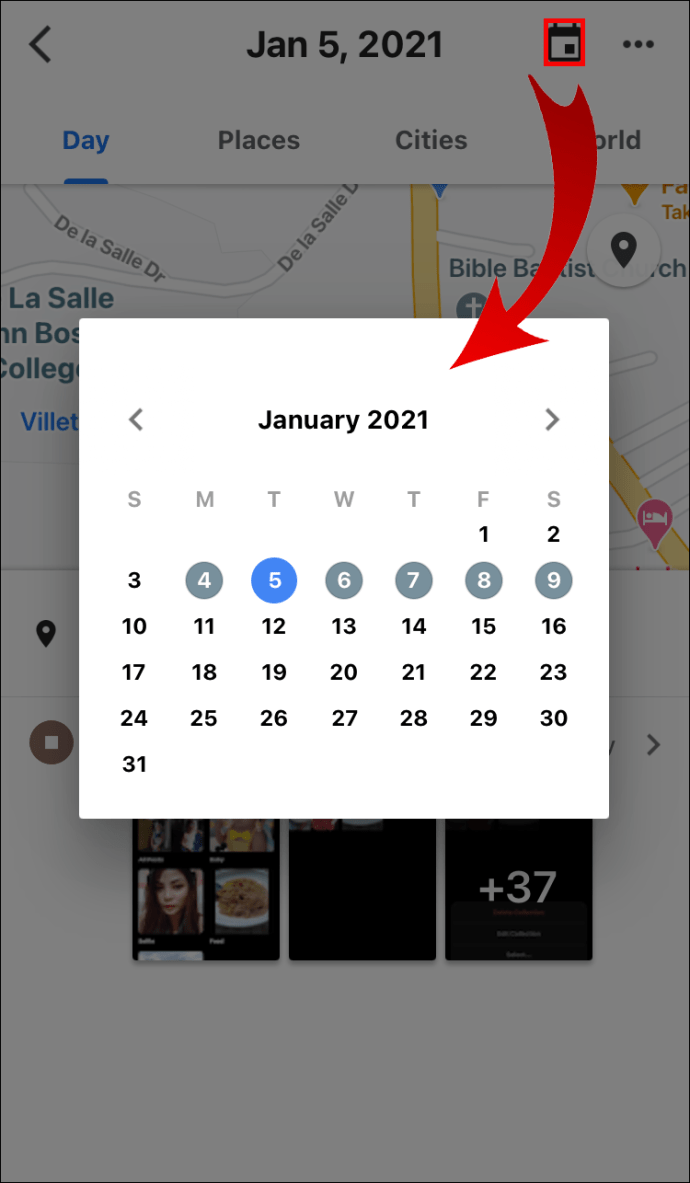
- Geser ke kiri atau kanan dan pilih hari.
Cara Menghapus Riwayat Lokasi Google Maps di iPhone/iPad
Sekali lagi, aturannya sama; setelah Anda menghapus beberapa atau semua riwayat lokasi Anda, itu akan hilang serta beberapa pengalaman pribadi Anda. Ikuti langkah-langkah di bawah ini untuk menghapus sebagian atau semua riwayat Lokasi Anda.
Untuk menghapus hari:
- Pilih gambar atau inisial Anda.

- Pilih Garis Waktu Anda.
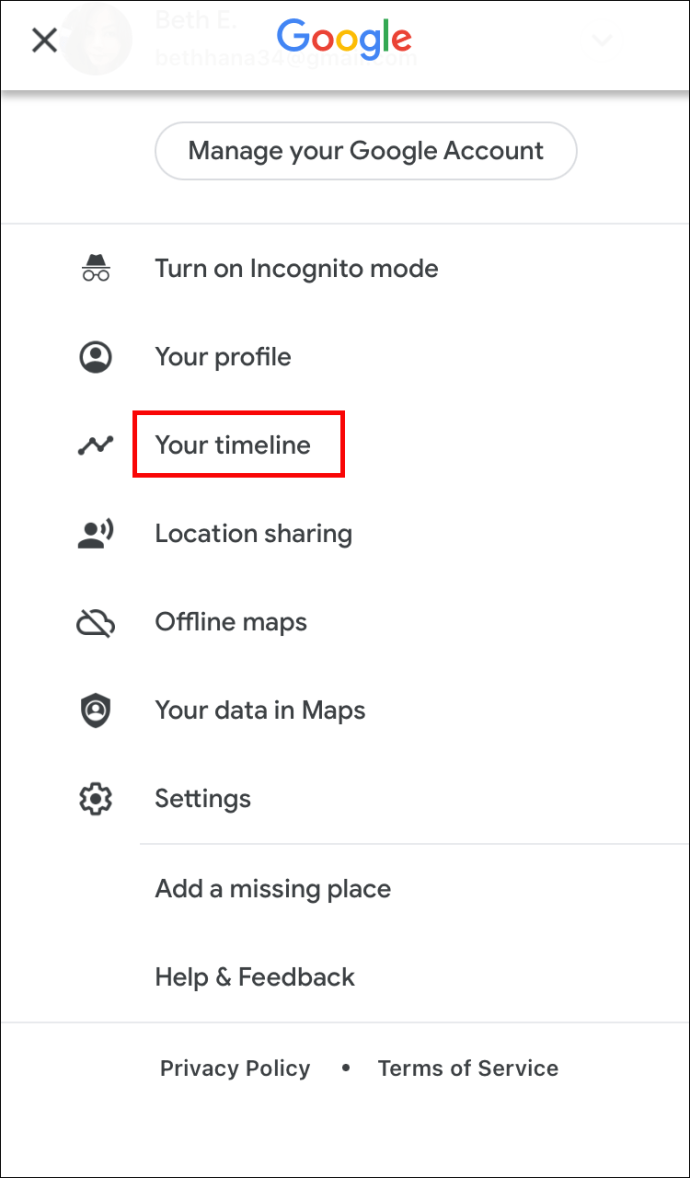
- Pilih Tampilkan kalender, lalu pilih hari yang ingin Anda hapus.
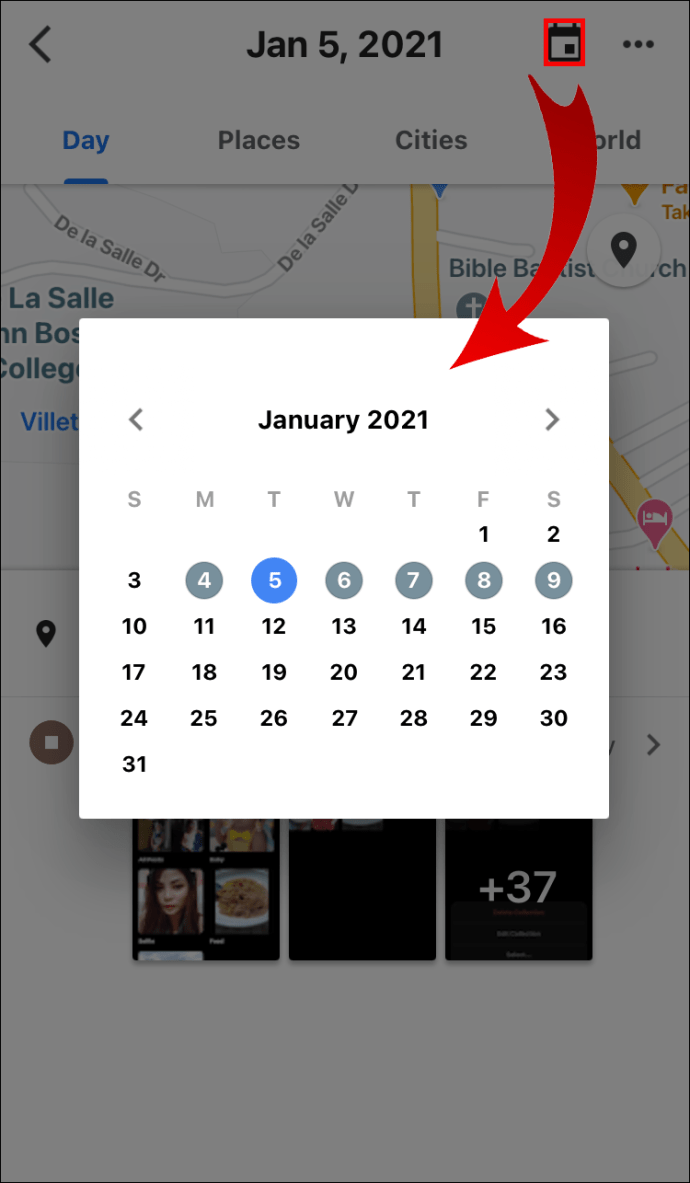
- Pilih Lagi >Hapus hari.
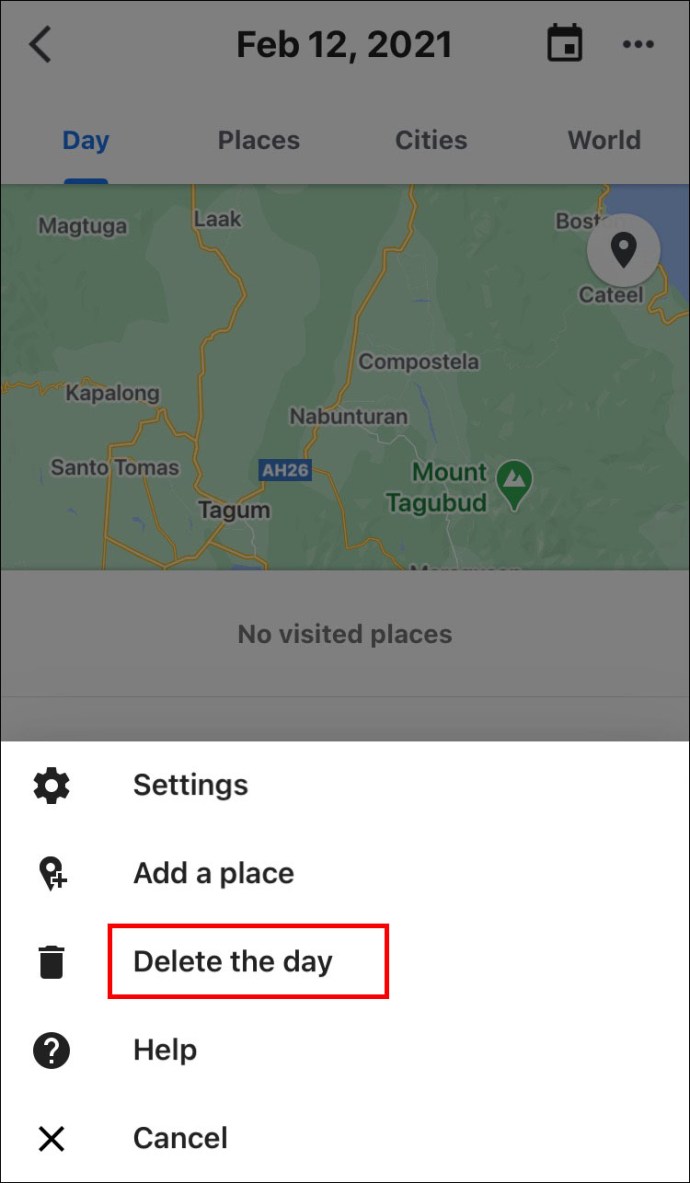
Untuk menghapus rentang tanggal atau menghapus semuanya:
- Pilih gambar atau inisial Anda.

- Pilih Garis Waktu Anda.
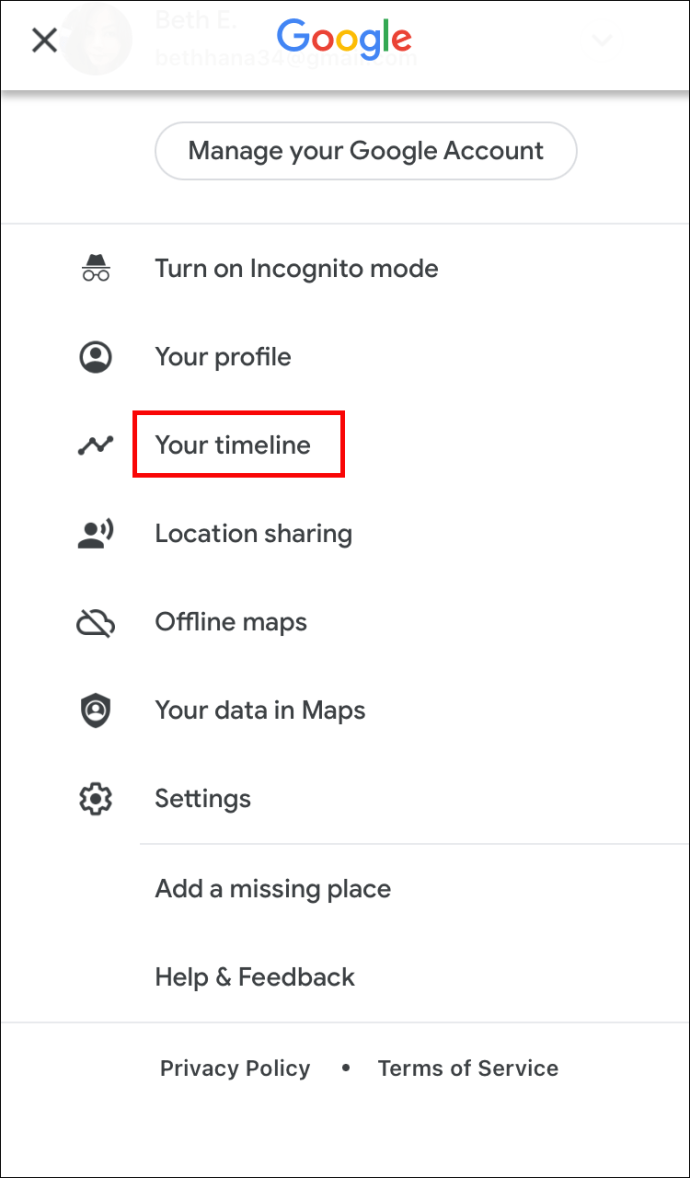
- Pilih Lagi, kemudian Pengaturan.
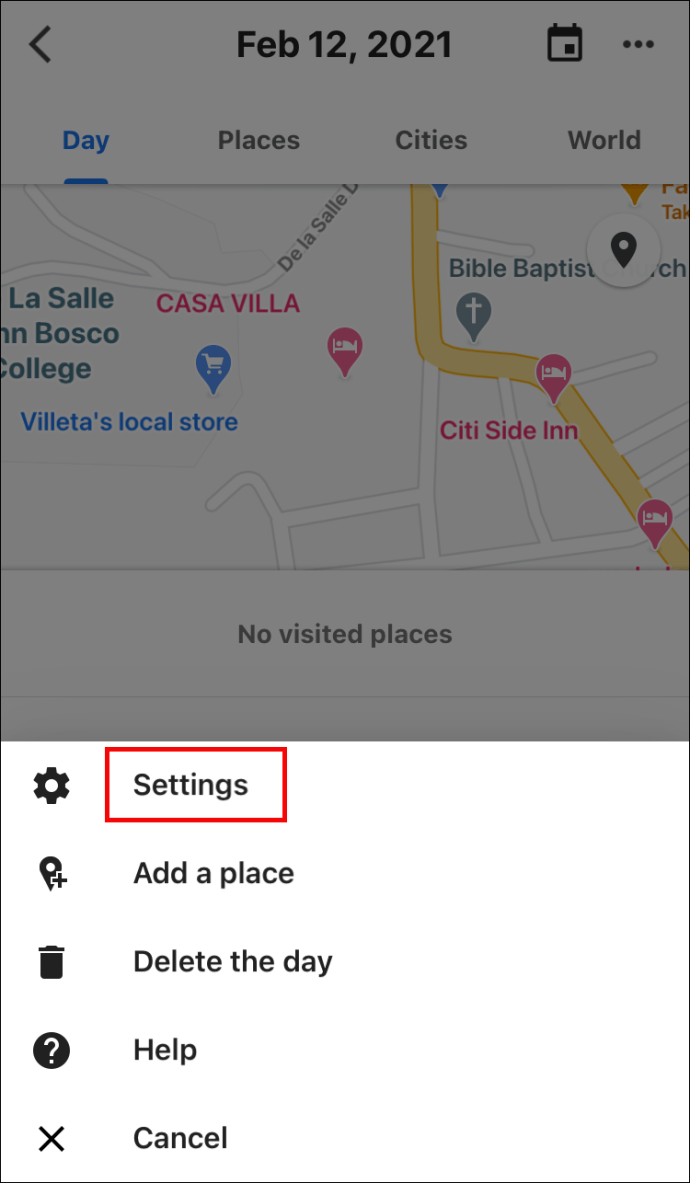
- Di bawah bagian Pengaturan Lokasi:
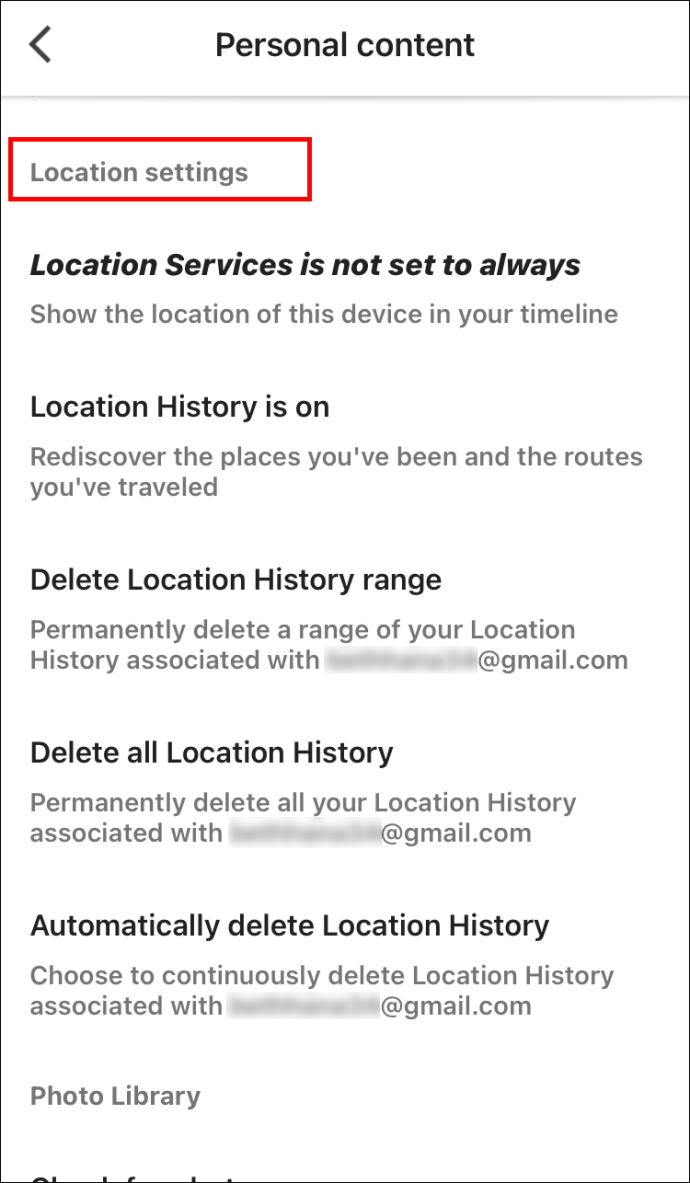
- Untuk menghapus beberapa riwayat Anda: Pilih Hapus rentang Riwayat Lokasi, lalu atur rentangnya Menghapus.
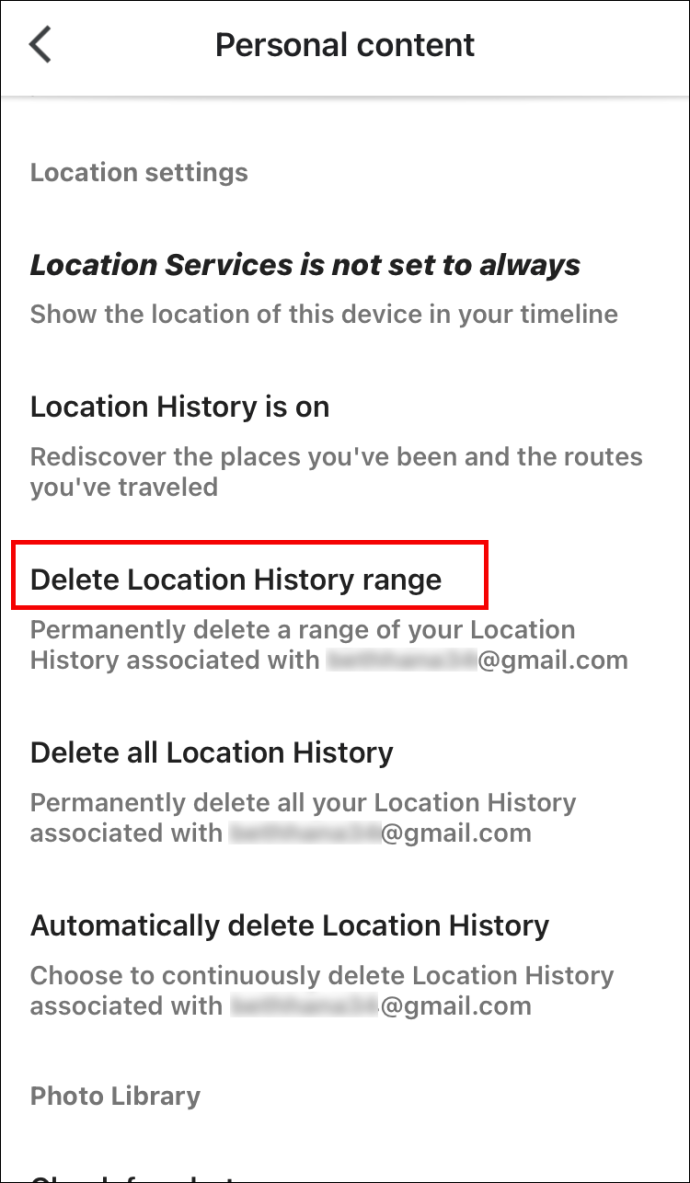
- Untuk menghapus semuanya: Pilih Hapus semua Riwayat Lokasi.
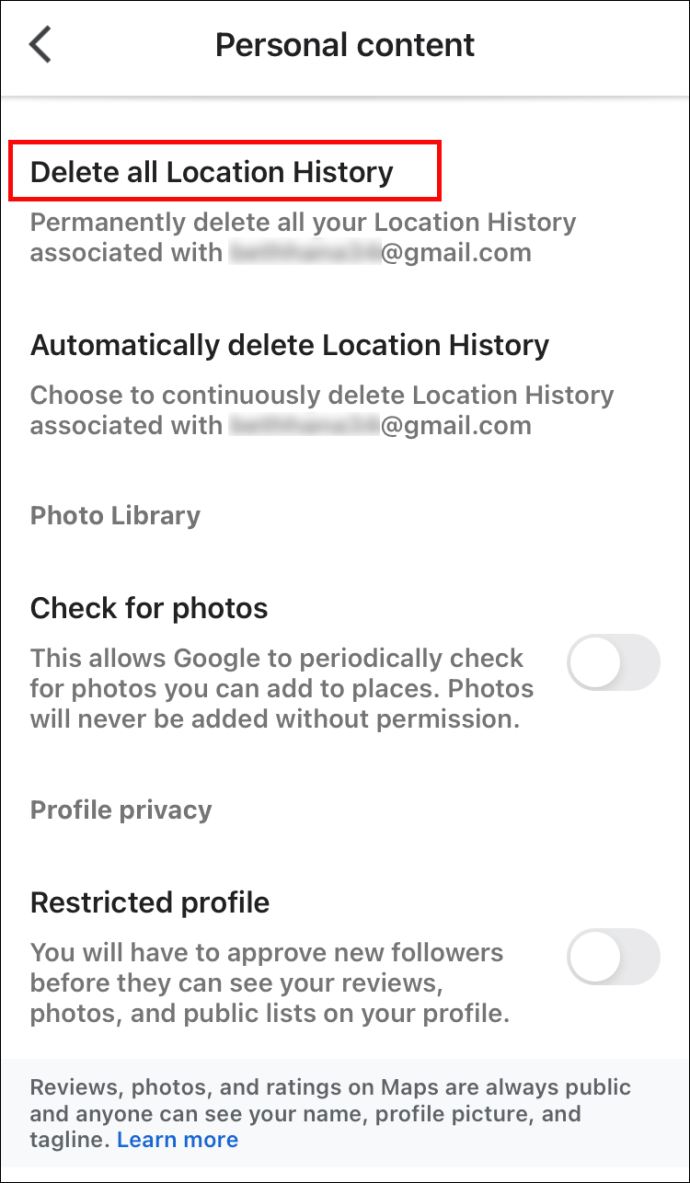
Cara Mengubah Tempat yang Anda Kunjungi, dan Aktivitas yang Telah Anda Lakukan di iPhone/iPad
Ingat, Anda akan membutuhkan Aktivitas Web & Aplikasi diaktifkan untuk mengubah detail di linimasa Anda. Ikuti langkah-langkah di bawah ini untuk mengedit Timeline Anda:
- Pilih gambar profil atau inisial Anda.

- Pilih Garis Waktu Anda.
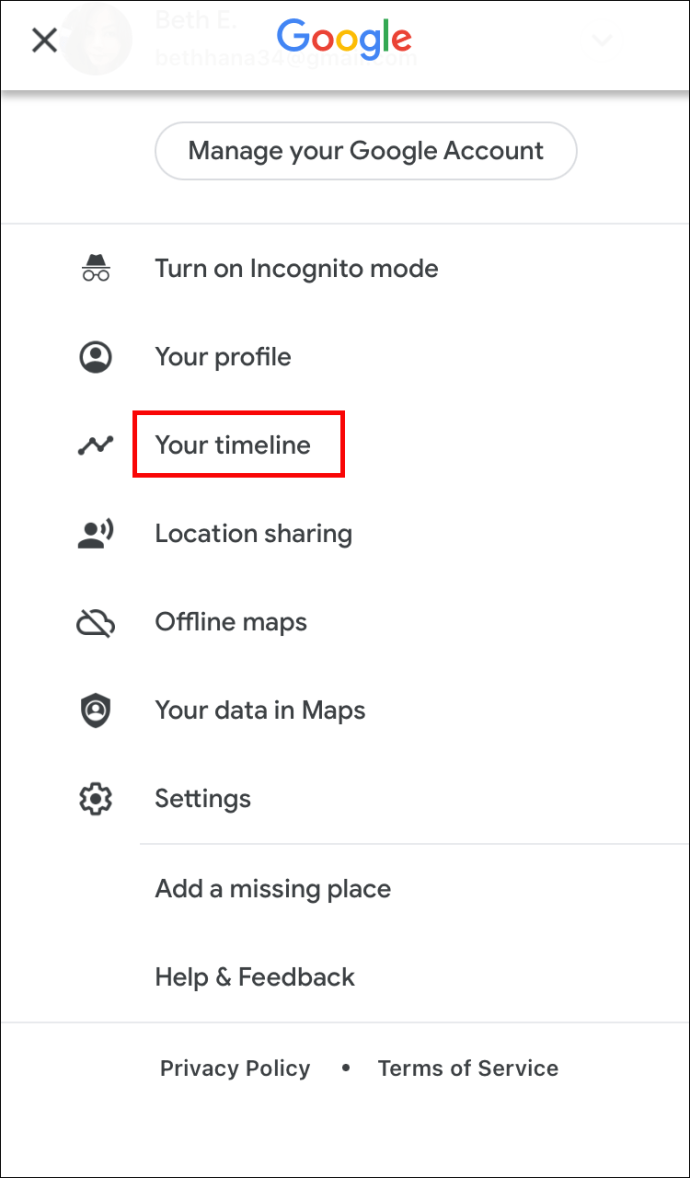
- Di timeline Anda, pilih tempat yang salah lalu Edit tempat.
- Pilih Cari tempat atau alamatatau pilih tempat yang tepat dengan menggulir daftar.
- Untuk mengubah kapan Anda berada di sana, pilih waktu.
FAQ tambahan
Bagaimana Saya Menemukan Pencarian Google Terbaru Saya?
Jika Anda ingin melihat situs web yang dikunjungi sebelum menggunakan Google App, tetapi tidak dapat mengingat alamatnya dan lebih suka tidak menggulir seluruh daftar, lakukan hal berikut untuk melihat penelusuran terbaru Anda:
Di Android/Tablet:
• Akses aplikasi Google Chrome.

• Di pojok kanan atas, pilih tiga titik untuk membuka menu.

• Pilih Riwayat, pencarian terbaru Anda akan ditampilkan.

Di iPhone/Tablet:
• Akses aplikasi Google Chrome.

• Di pojok kanan bawah, pilih tiga titik untuk membuka menu.

• Pilih History, pencarian terbaru Anda akan ditampilkan.

Bagaimana Cara Menghapus Riwayat Google Anda?
Untuk menghapus aktivitas penelusuran dari Google Maps, produk Google lainnya:
Di Android/Tablet:
• Akses akun Google Anda dan pilih Kelola Akun Anda > Kelola Data & Personalisasi Anda.

• Di bawah Aktivitas dan waktu, pilih Aktivitas Saya.

• Klik pada tiga titik di sebelah kanan bilah pencarian.

• Pilih Hapus aktivitas menurut.

• Pilih tanggal atau waktu yang ingin Anda hapus kemudian hapus.
Di iPhone/iPad:
• Akses aplikasi Gmail, klik Menu > Setelan lalu akun Anda.

• Pilih Kelola Akun Google Anda.

• Di bagian atas, pilih Data & Personalisasi.

• Di bawah Aktivitas dan waktu, pilih Aktivitas Saya.

• Klik tiga titik di sebelah kanan bilah pencarian, lalu pilih Hapus aktivitas menurut.

• Pilih tanggal atau waktu yang ingin Anda hapus kemudian hapus.
Bagaimana Saya Mengambil Riwayat Pencarian Google yang Dihapus?
Untuk memulihkan riwayat penelusuran yang dihapus, lakukan hal berikut:
Chrome Android/Tablet:
• Di halaman web melalui Google Chrome ketik //www.google.com/settings/.
• Setelah masuk, gulir ke bawah ke Bookmark Chrome, di sana Anda akan melihat semua riwayat penjelajahan yang telah Anda akses termasuk Bookmark.
• Simpan kembali riwayat penelusuran sebagai Bookmark.
Chrome iPhone/iPad:
• Buka Pengaturan > Safari.

• Gulir ke bawah dan pilih Lanjutan.

• Pilih Data Situs Web, di sana Anda akan melihat beberapa situs web yang dihapus terdaftar.

• Kemudian pulihkan apa yang Anda butuhkan melalui Chrome.
Cara Menghentikan Google Menyimpan Data Saya (Penjelajahan Pribadi)
Google memiliki fitur privasi yang memungkinkan Anda menjelajahi internet tanpa Chrome menyimpan informasi penjelajahan Anda, seperti cookie dan formulir yang telah Anda isi. Ini disebut mode Penyamaran. Itu tidak membuat Anda benar-benar tidak terlihat di web, hanya menggunakan VPN (Virtual Private Network) yang dapat melakukannya.
Untuk mengaktifkan mode Penyamaran di Android/Tablet:
• Buka browser Chrome dan pilih tiga titik vertikal di bagian atas.
• Pilih Tab Penyamaran Baru dari daftar dan mulai menjelajah secara pribadi.
Di iPhone/iPad:
• Buka browser Safari dan pilih ikon halaman di pojok kanan bawah.
• Di pojok kiri bawah pilih Pribadi. Penjelajahan pribadi harus diaktifkan.
• Di bagian bawah pilih ikon Tambah (+) untuk membuka tab penyamaran.
Bagaimana Saya Melihat Riwayat Saya di Google Earth?
Untuk melihat bagaimana gambar Google Earth telah berubah dari waktu ke waktu, ini memberi Anda opsi untuk melihat versi sebelumnya di garis waktu.
• Akses Google Earth > Temukan lokasi.
• Pilih Lihat > Citra Historis atau Klik Waktu (di atas penampil 3D).
Riwayat Pencarian Anda
Riwayat penelusuran Google Maps memungkinkan Anda melakukan perjalanan kembali ke masa lalu; mirip dengan melihat-lihat gambar tetapi dengan lebih banyak konteks. Sekarang setelah kami menunjukkan kepada Anda cara melihat dan mengelola riwayat pencarian Anda, Anda dapat mengenang tempat-tempat mengagumkan yang pernah Anda kunjungi dan akan selalu tahu cara menuju ke sana lagi.
Apakah Anda mengalami masalah saat melihat riwayat pencarian di Google Maps? Bagaimana Anda menyelesaikan masalah? Beri tahu kami di bagian komentar di bawah.